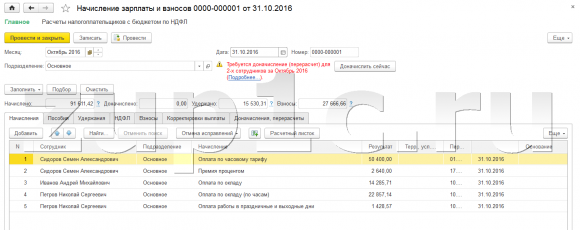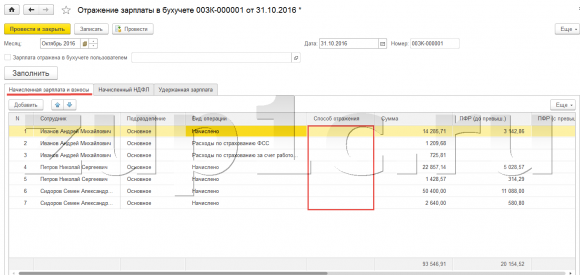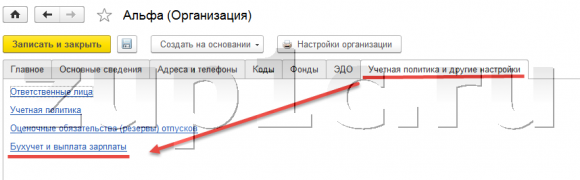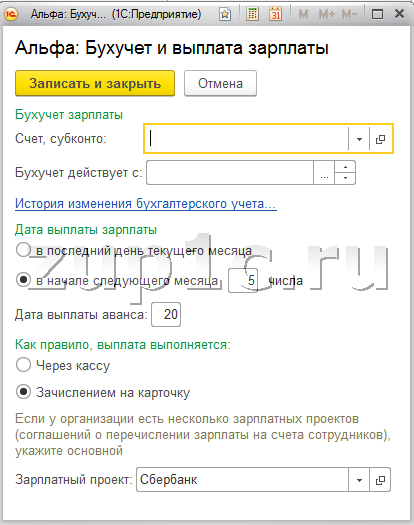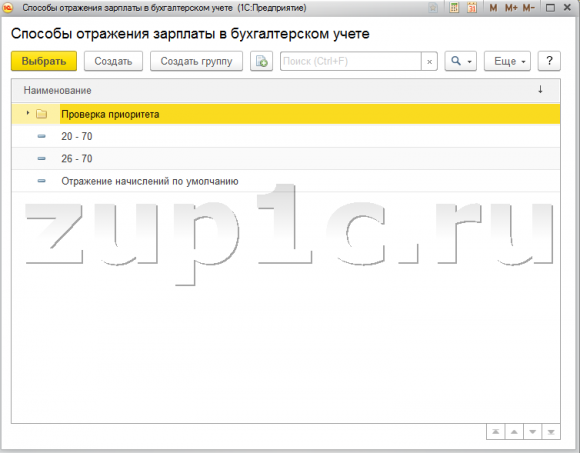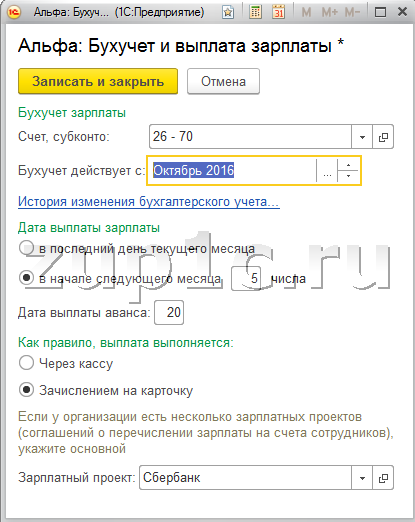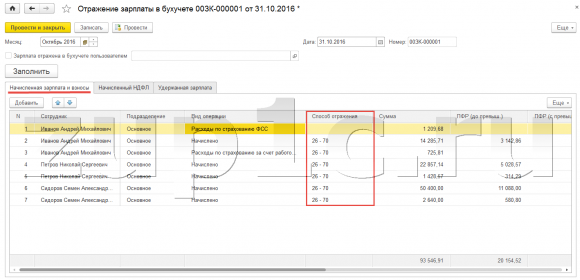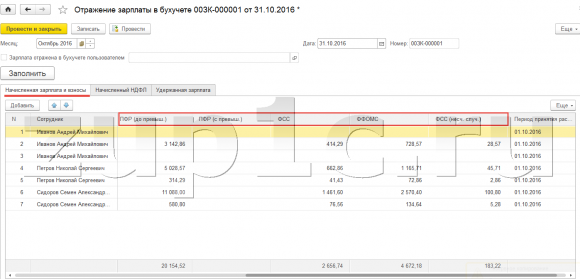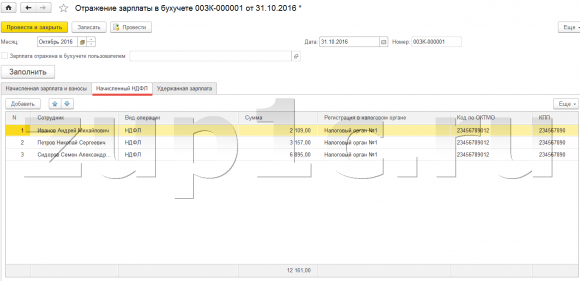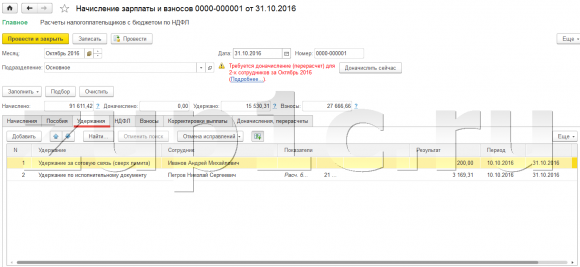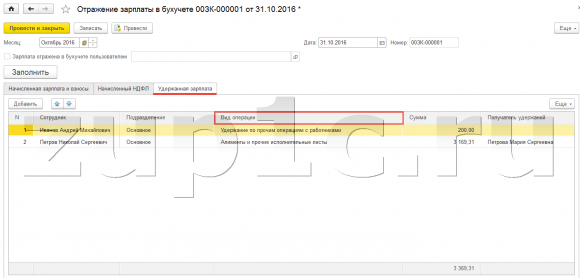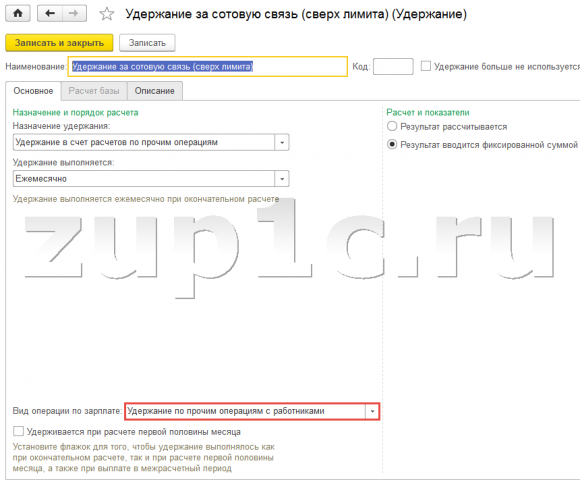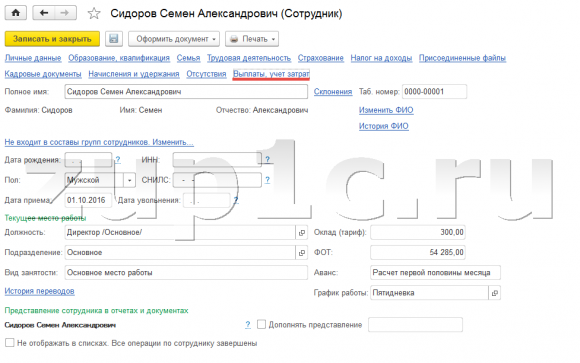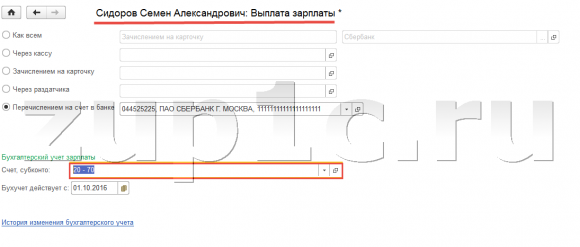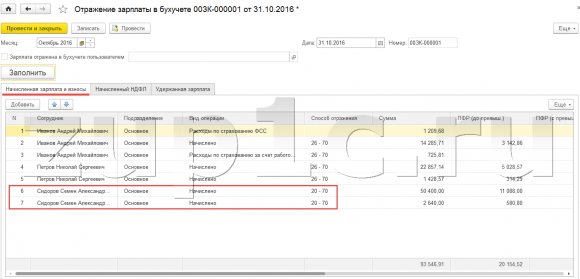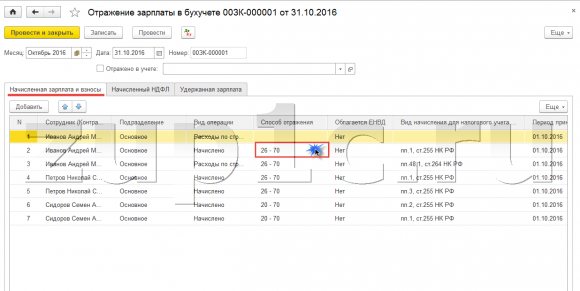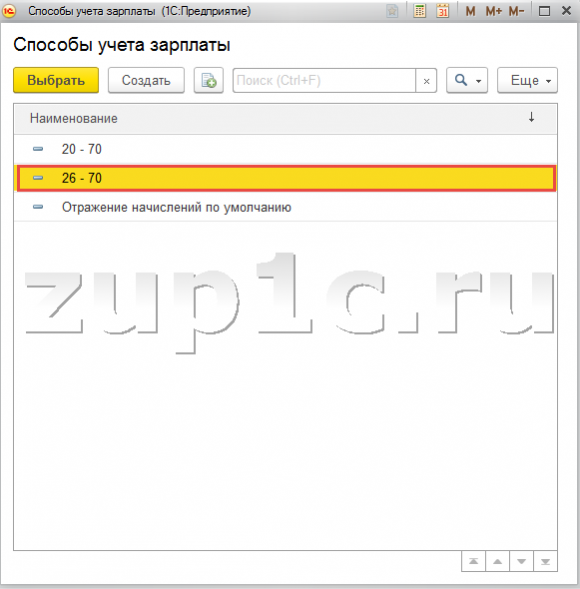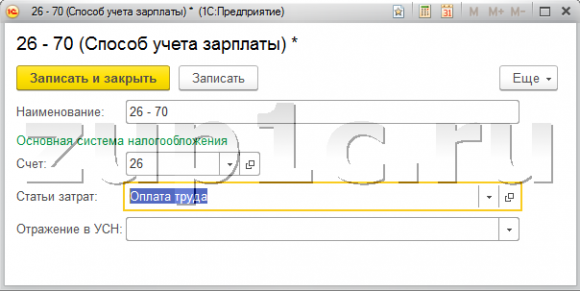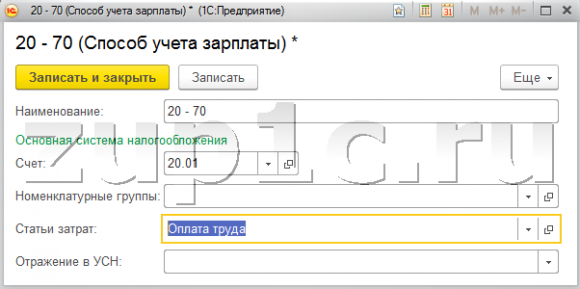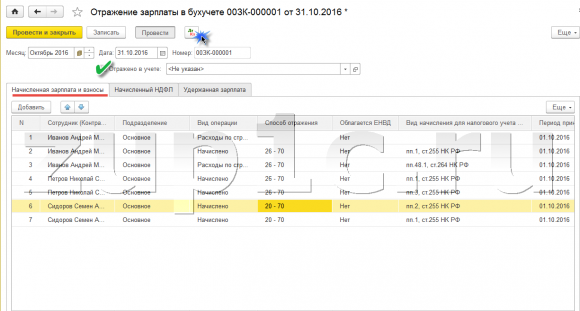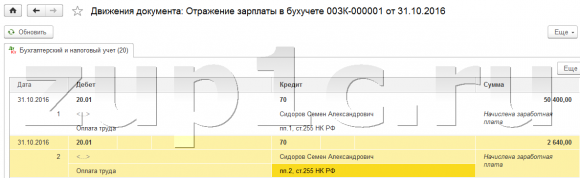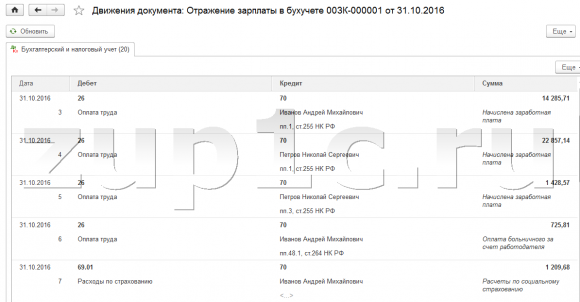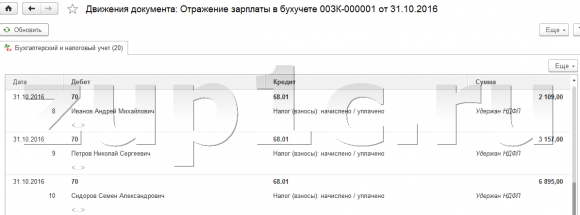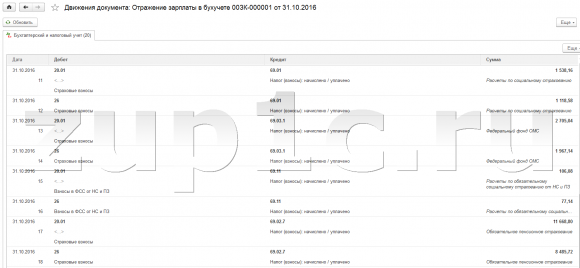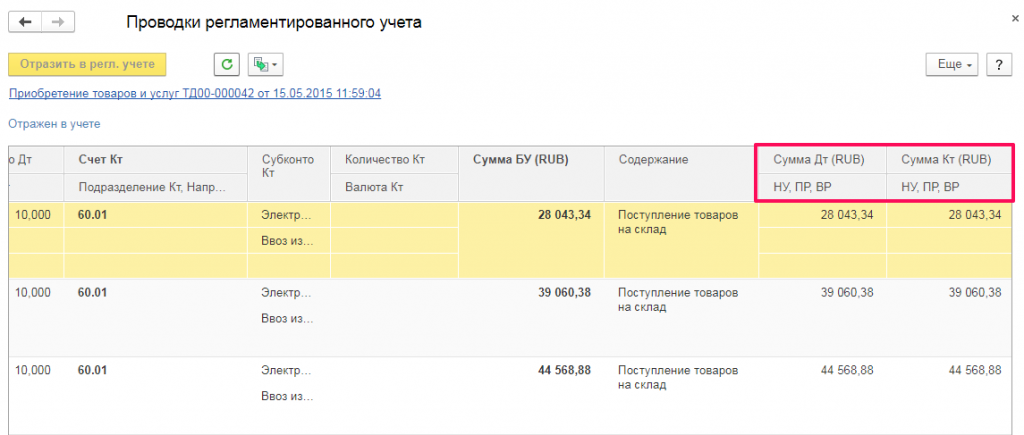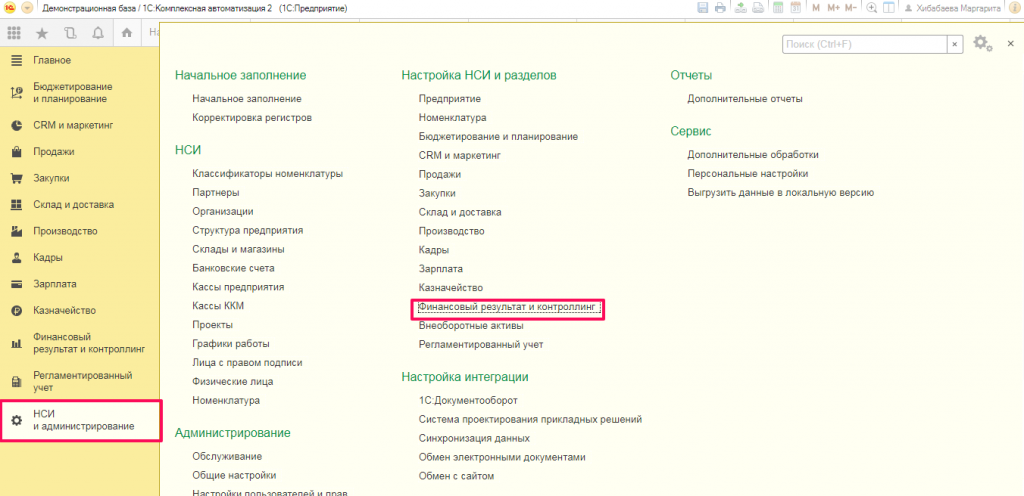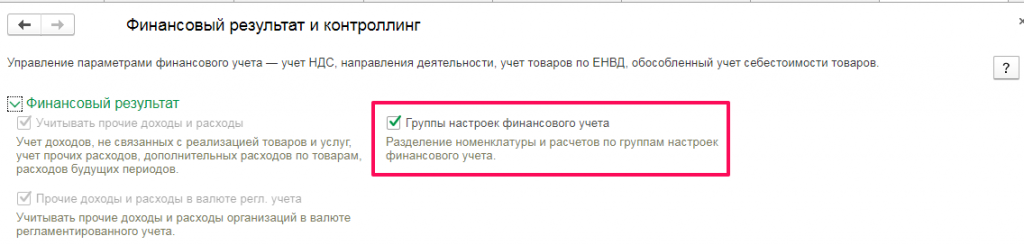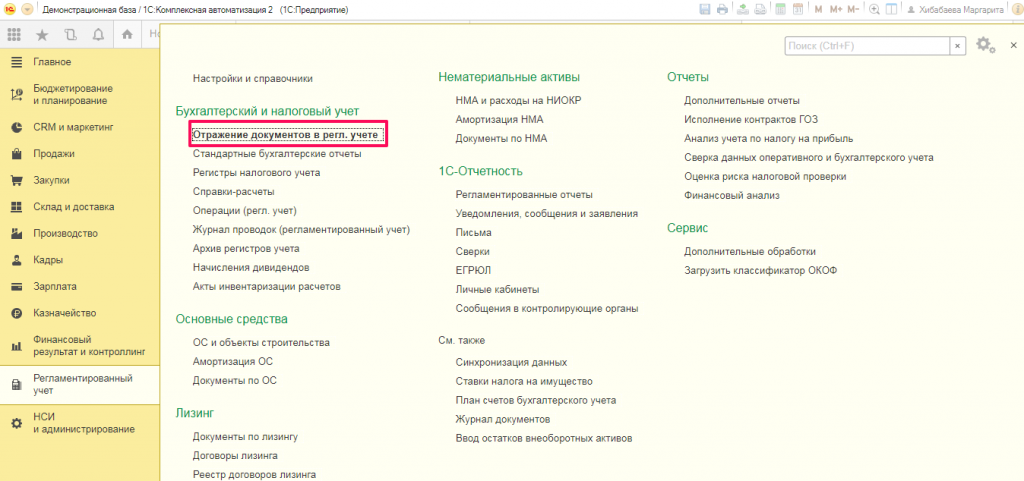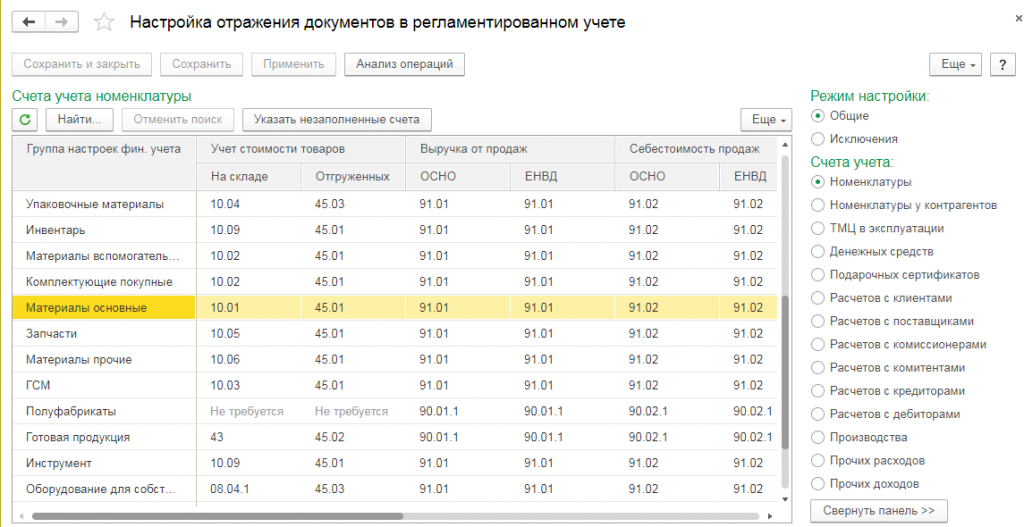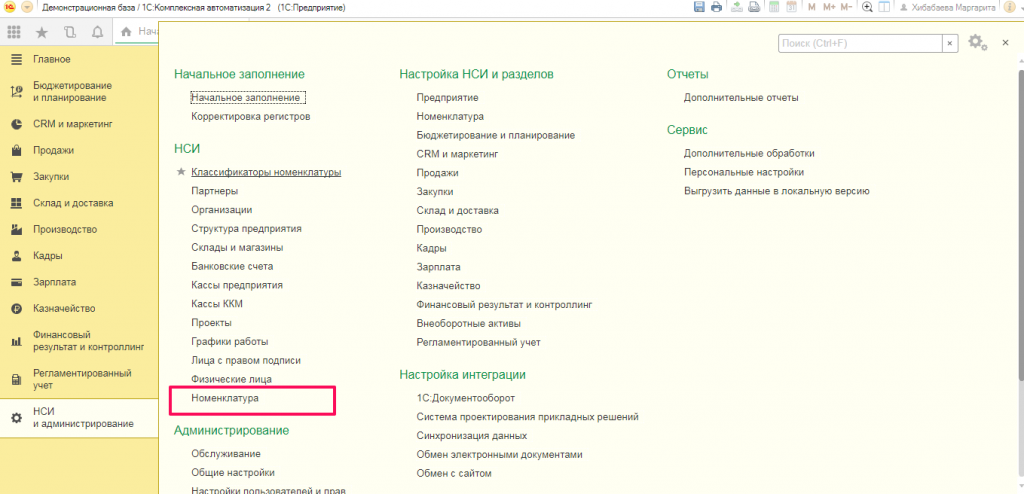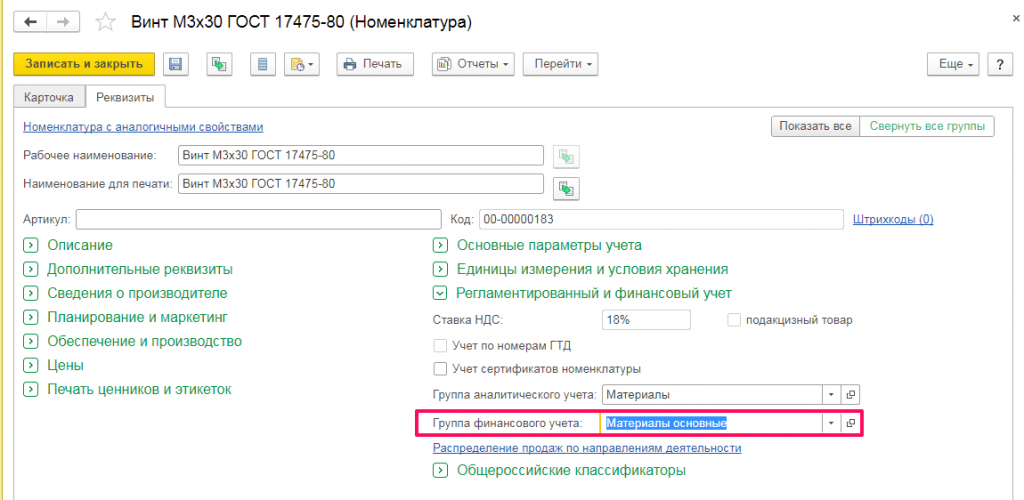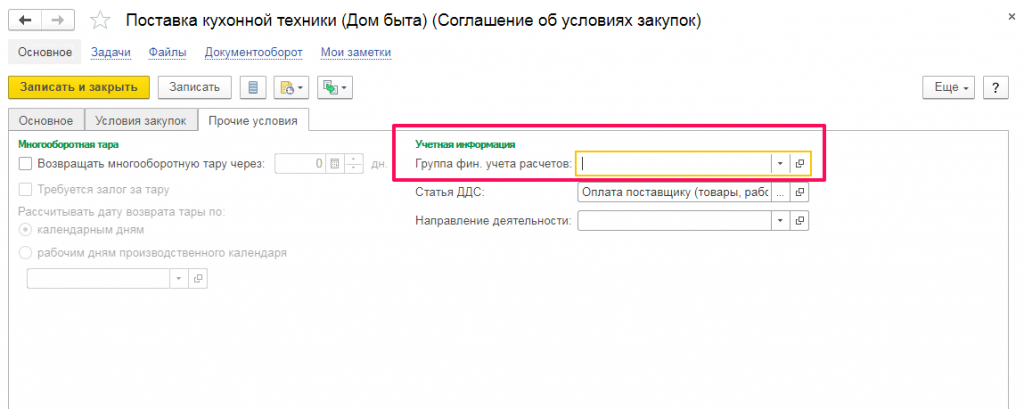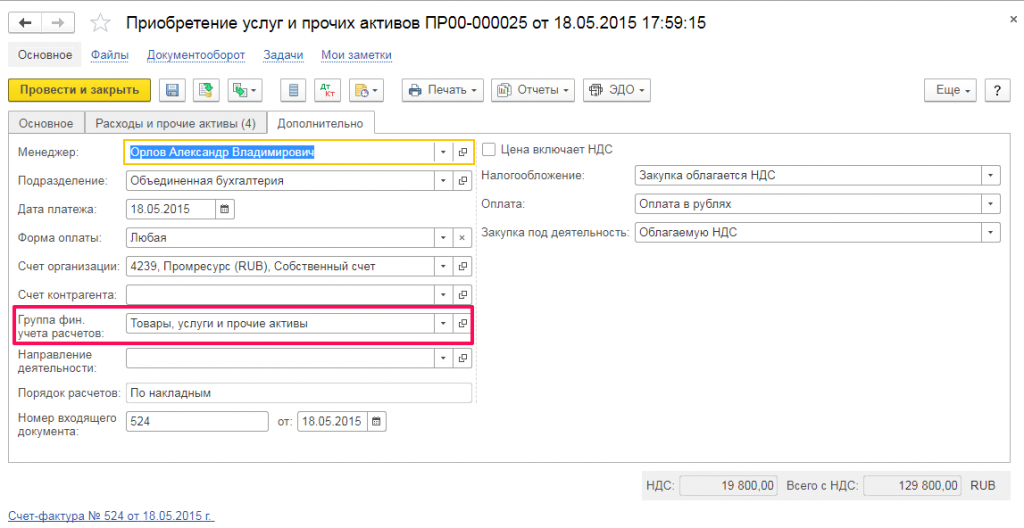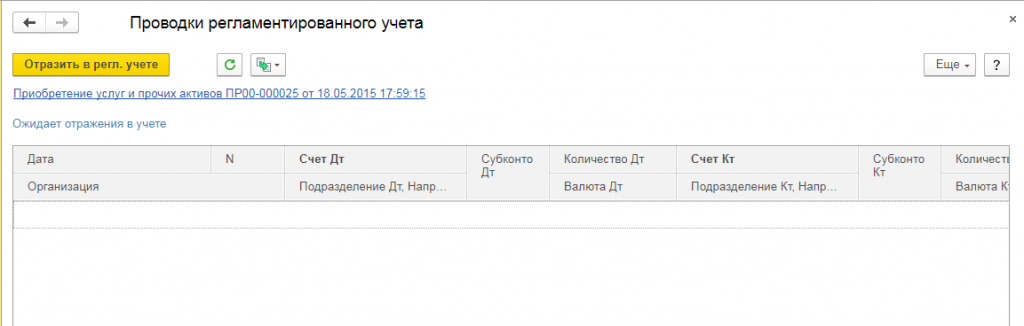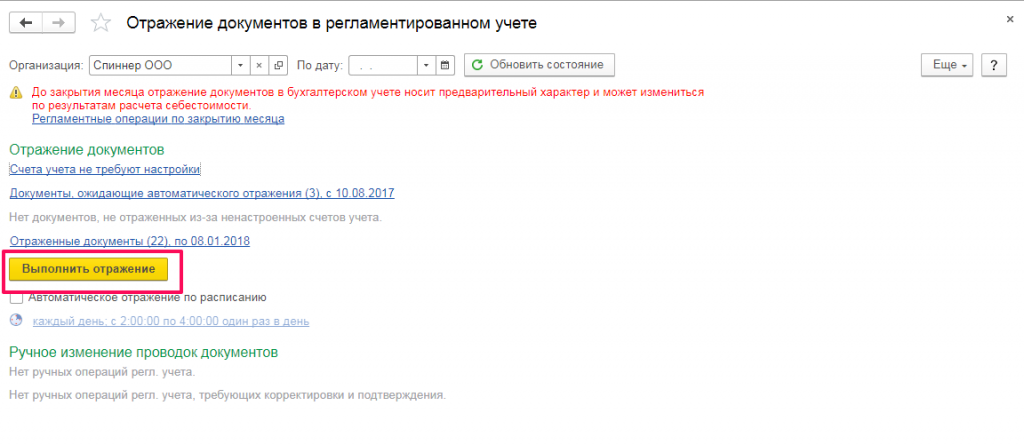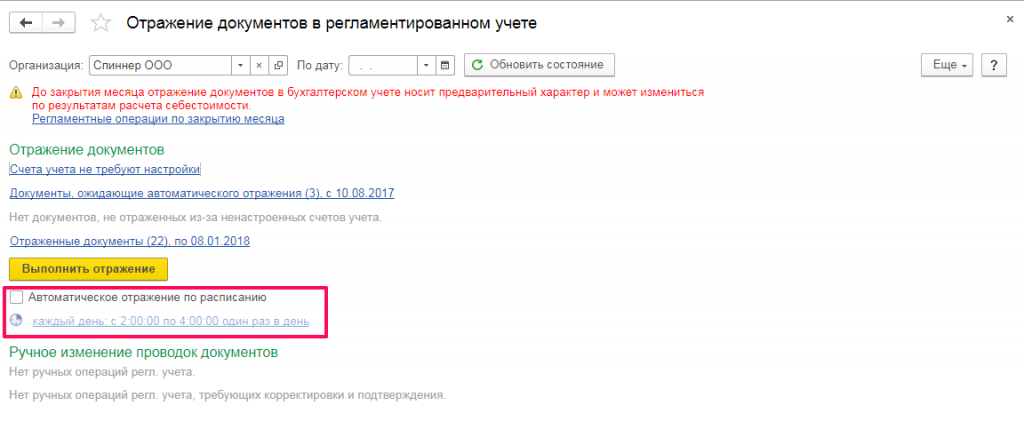Начисляя зарплату в 1С:ЗУП 8.3, пользователь не задумывается о записях бухгалтерского учета, потому что сами документы здесь проводок не формируют. Тем не менее, отражение зарплаты в бухгалтерском учете ЗУП все же возможно
Оно связано со способами учета зарплаты, перечисленными в одноименном справочнике, где можно также посмотреть проводки. Чтобы настроить проводки и отразить их в бухгалтерии следует произвести настройки бухучета зарплаты в системе. Рассмотрим, как это сделать.
Способы учета зарплаты
Для перечисления вариантов корреспондирующих счетов и отнесения затрат на заработную плату, предназначен справочник, который можно найти через «Настройка-Способ отражения зарплаты в бухучете».
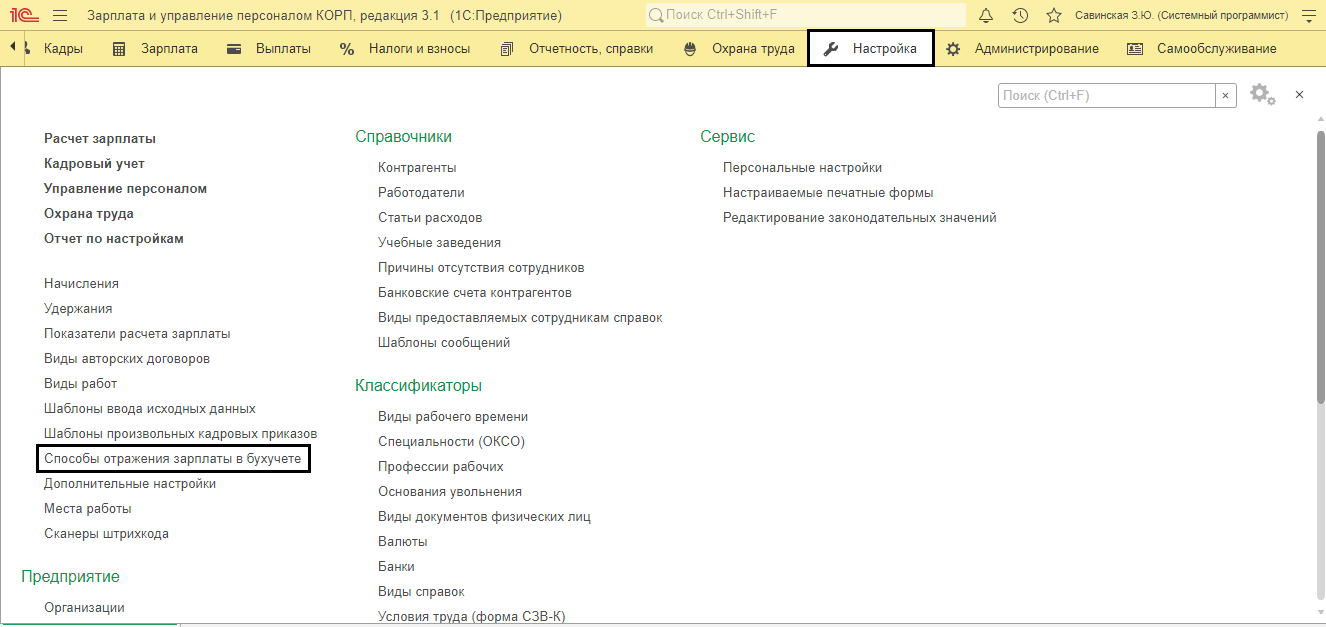
В справочнике отражаются варианты корреспонденций дебета счетов со счетом 70.
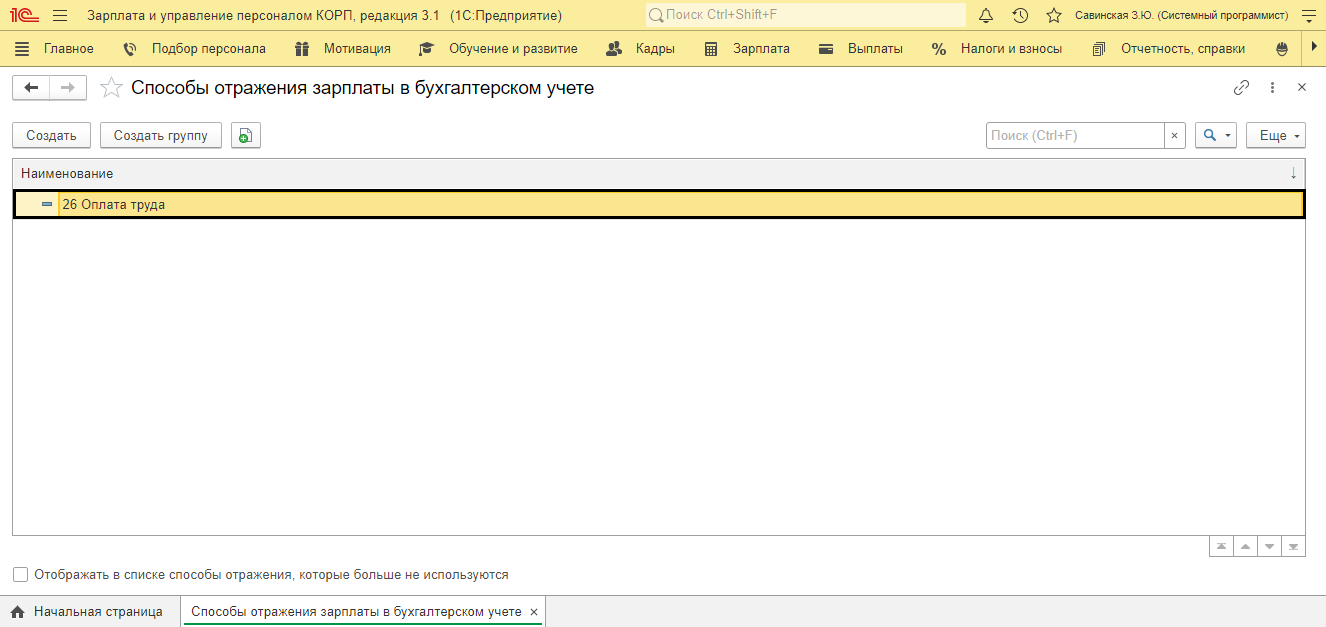
Пока «1С:ЗУП» не синхронизирована с «1С:Бухгалтерией», эти элементы, по сути, всего лишь текст. В «1С:Бухгалтерии» есть такой же справочник, в меню «Зарплата-Настройки зарплаты».
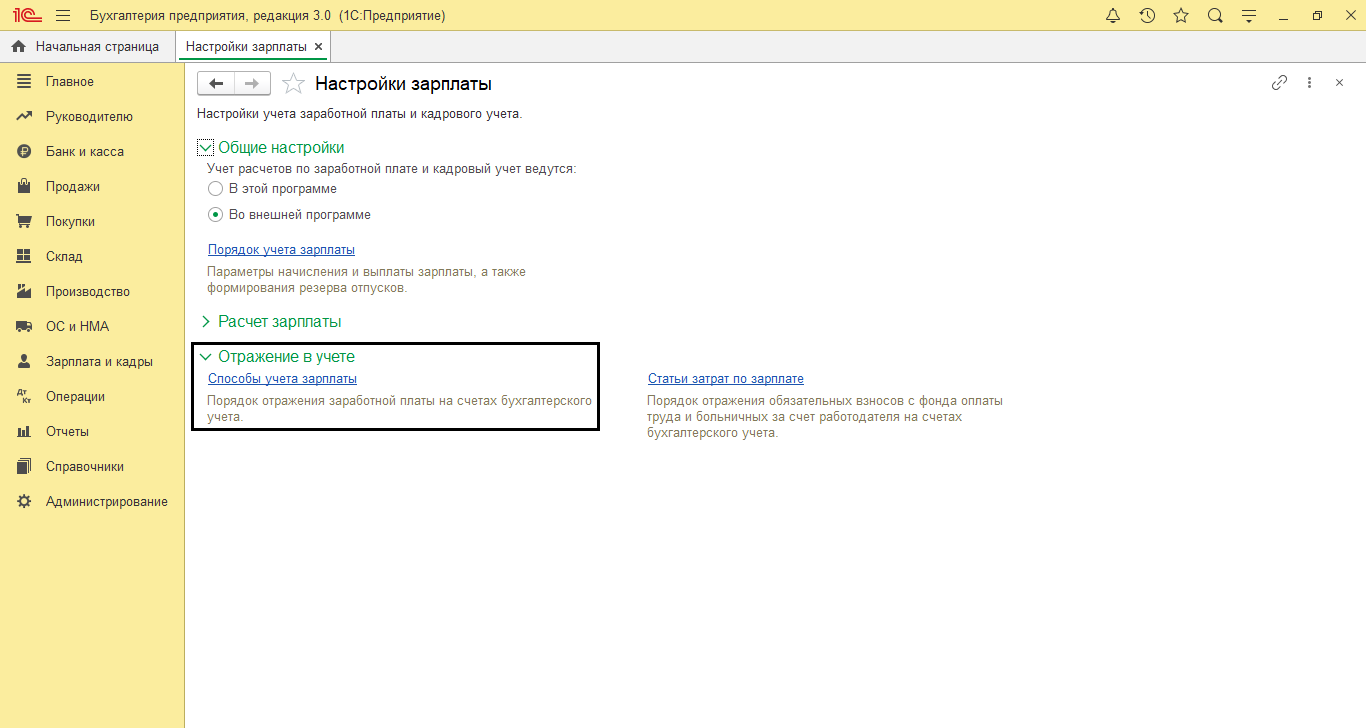
Пользователь создает там записи и, при синхронизации с ЗУП, они загружаются кадровую базу. При этом счет учета и статья затрат устанавливаются через настройки способа учета.

Пользователь в ЗУП также может дополнять варианты статей расходов на зарплату по нажатию «Создать», но в них не будет настроек счетов и статей затрат, как в «Бухгалтерии». При обмене они перенесутся автоматом, поэтому важным условием корректного обмена является полное совпадение названий записей справочников.
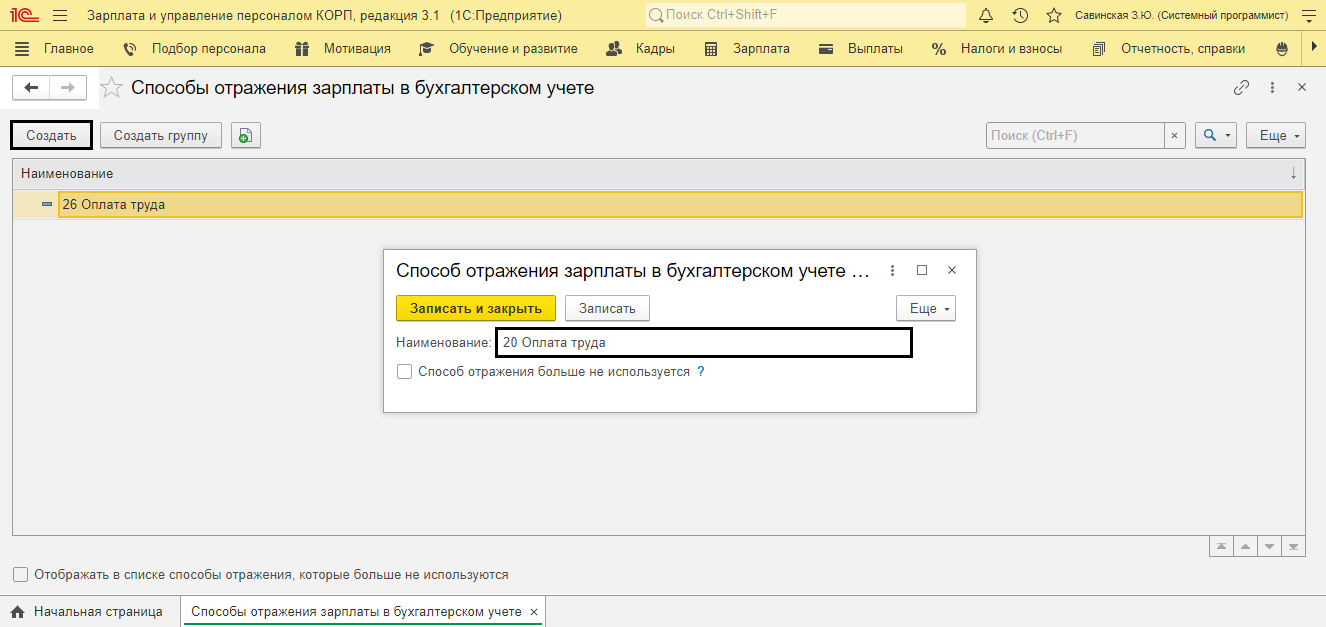
Получить бесплатную консультацию по отражению зарплаты в бухучете 1С:ЗУП
Настройка отражения зарплаты в бухучете в 1С 8.3 ЗУП
Настройка проводок ранжируется для:
- Организации;
- Подразделения;
- Сотрудника;
- Начисления.
Тем самым определяется приоритет отражения бухгалтерских записей. Зададим в ЗУП бухгалтерские проводки (в пошаговом примере) в порядке возрастания приоритета.
Приоритет 1
Шаг 1. Откройте «Настройки-Организации».
Шаг 2. На закладке «Учетная политики» нажмите гиперссылку «Бухучет и выплата зарплаты» и выберите из справочника вариант учета зарплаты для компании.
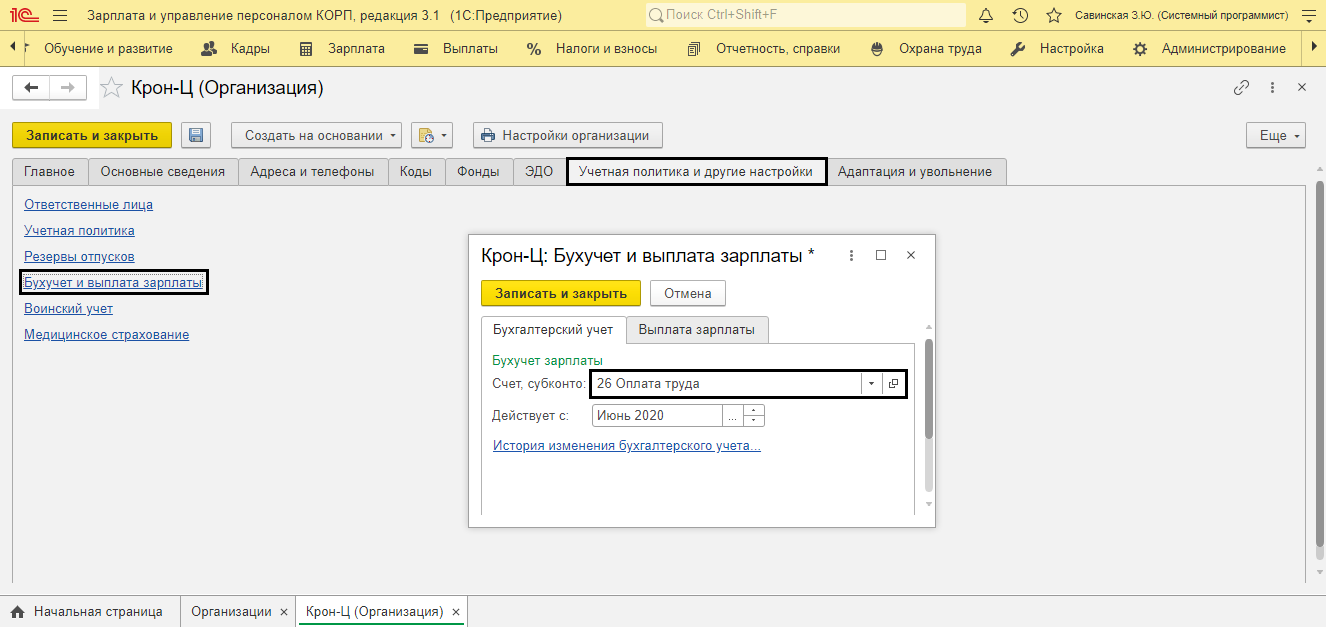
Данное действие отразится по умолчанию для всех сотрудников, если пользователь не укажет другое значение в справочниках «Подразделения» или «Сотрудники», или не задаст иной вариант для вида начисления.
Приоритет 2
Шаг 3. Перейдите «Настройка-Подразделения».
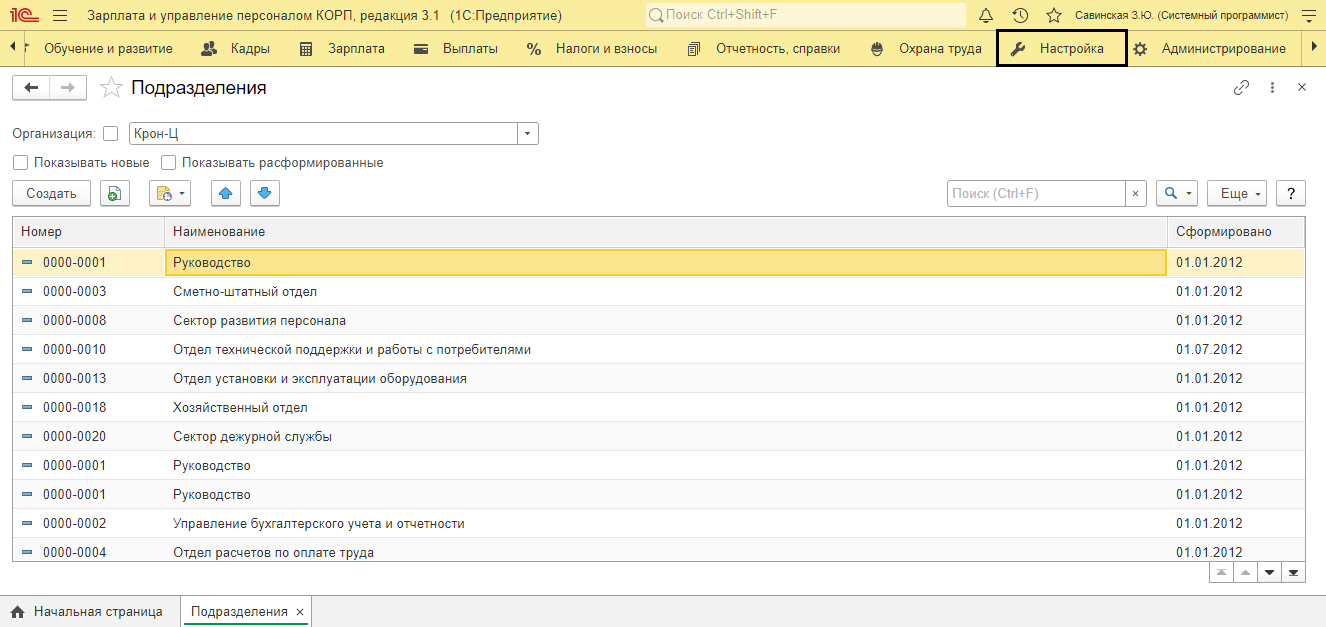
Здесь пользователь может определить свою аналитику бухгалтерского учета каждому подразделению отдельно – счет и статью затрат.
Шаг 4. Откройте закладку «Бухучет и выплата ЗП» и задайте отображение в учете для выбранного подразделения. Установите отметку в строку «Отразить на указанном счете, субконто» и подберите для данного подразделения способ отражения зарплаты из справочника.
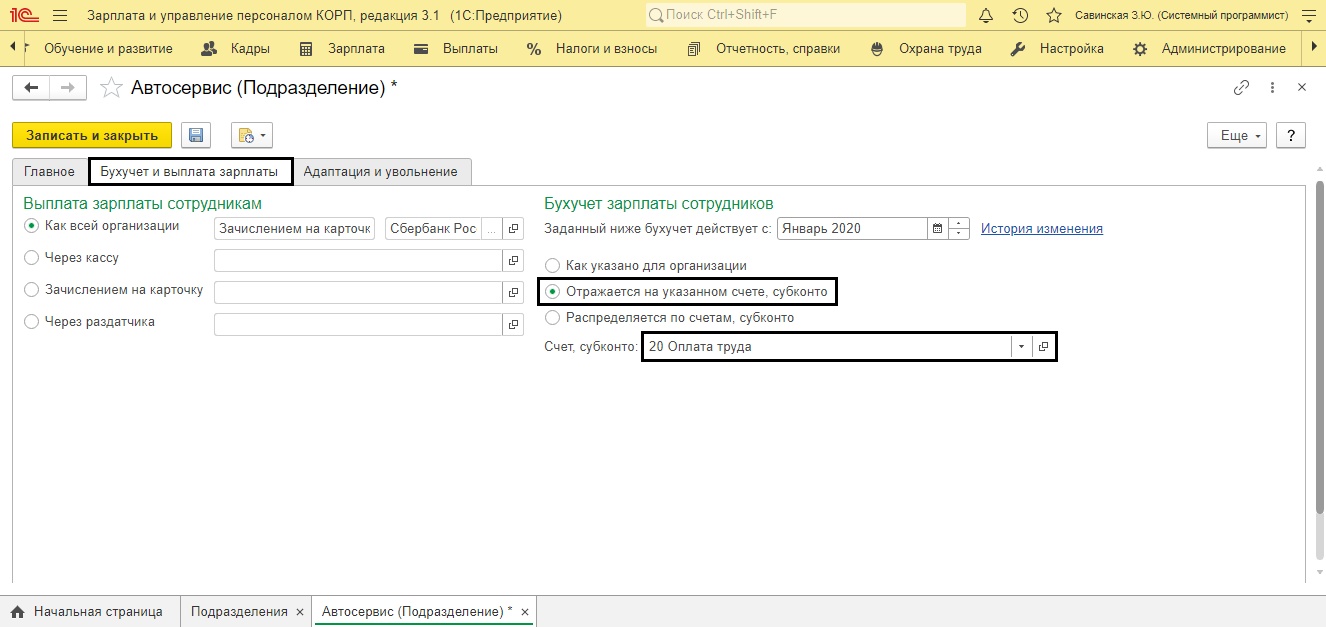
Для подразделения доступен вариант распределения зарплаты пропорционально другим счетам.
Шаг 5. Установите переключатель в строку «Распределяется по счетам, субконто» и установите пропорции распределения в процентах.
Мы видим, что ЗП работников «Хозяйственного отдела», обслуживающих подразделения «Столярный цех» и «Автосервис», распределится согласно заданным пропорциям на счет 20.
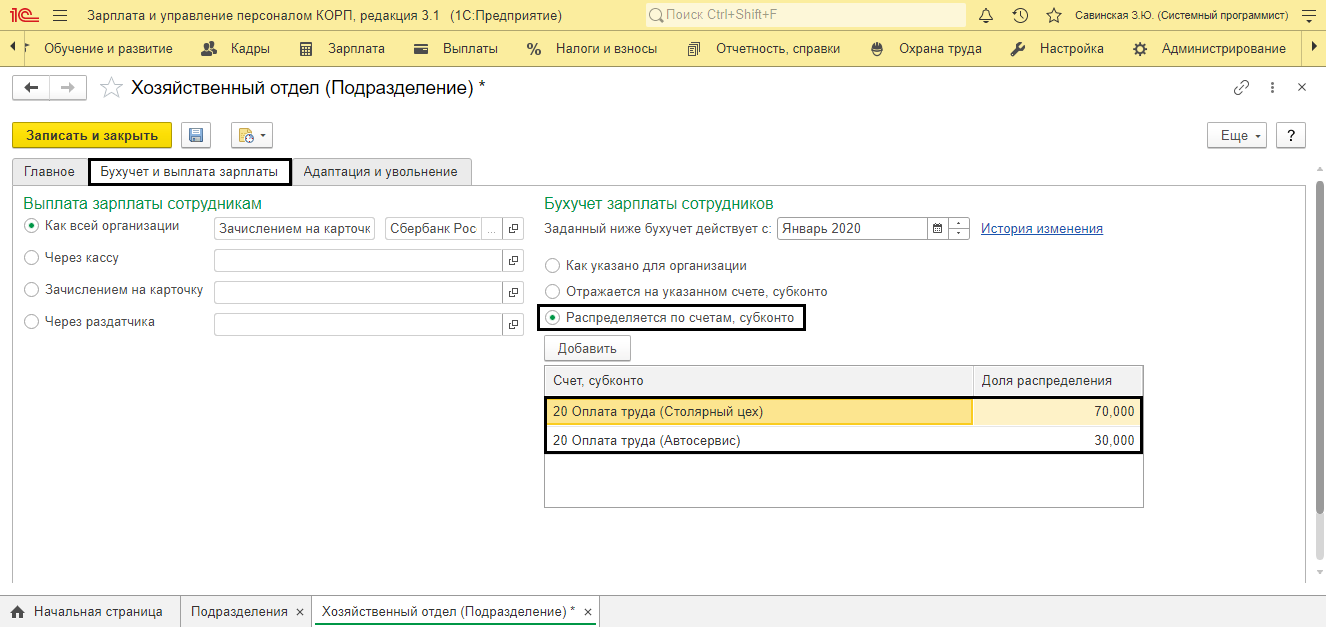
Настроим проводки в 1С:ЗУП для корректного отражения зарплаты в бухгалтерском учете
Приоритет 3
Настройки бухучета зарплаты можно указать отдельно для сотрудника.
Шаг 6. Перейдите в «Выплаты, учет затрат», открыв справочник «Кадры-Сотрудники».
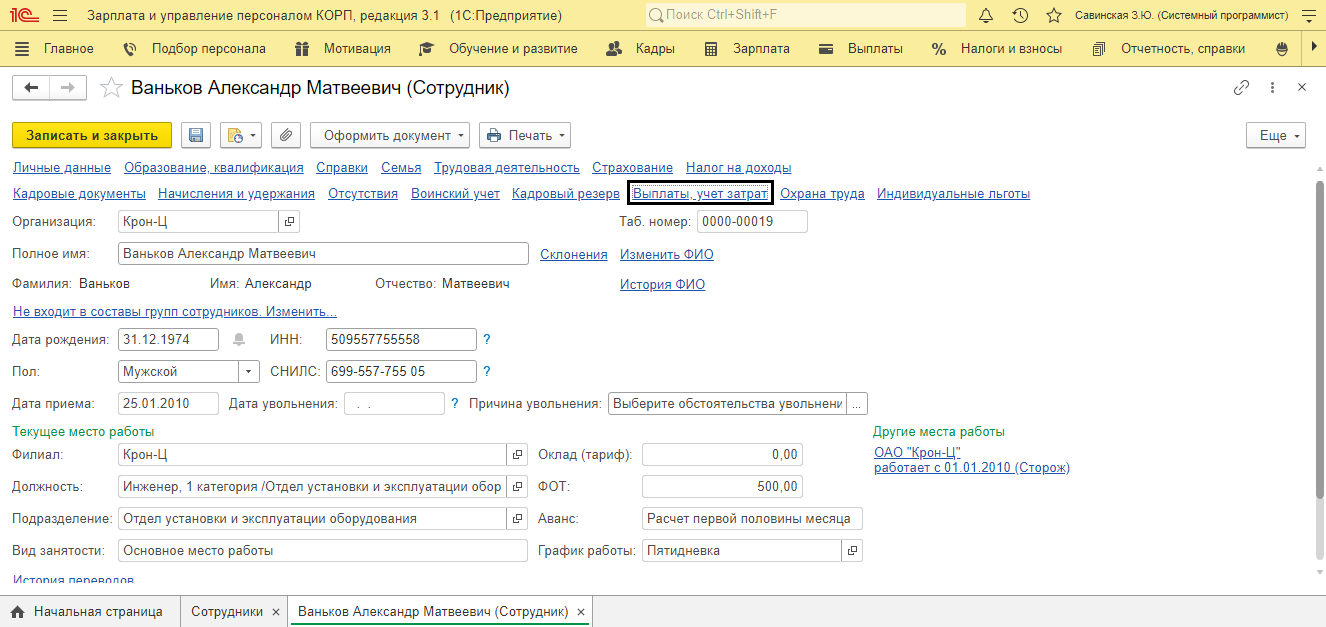
Шаг 7. Задайте бухучет зарплаты, выбрав способ отражения из справочника. Укажите, с какого числа действует данная настройка.
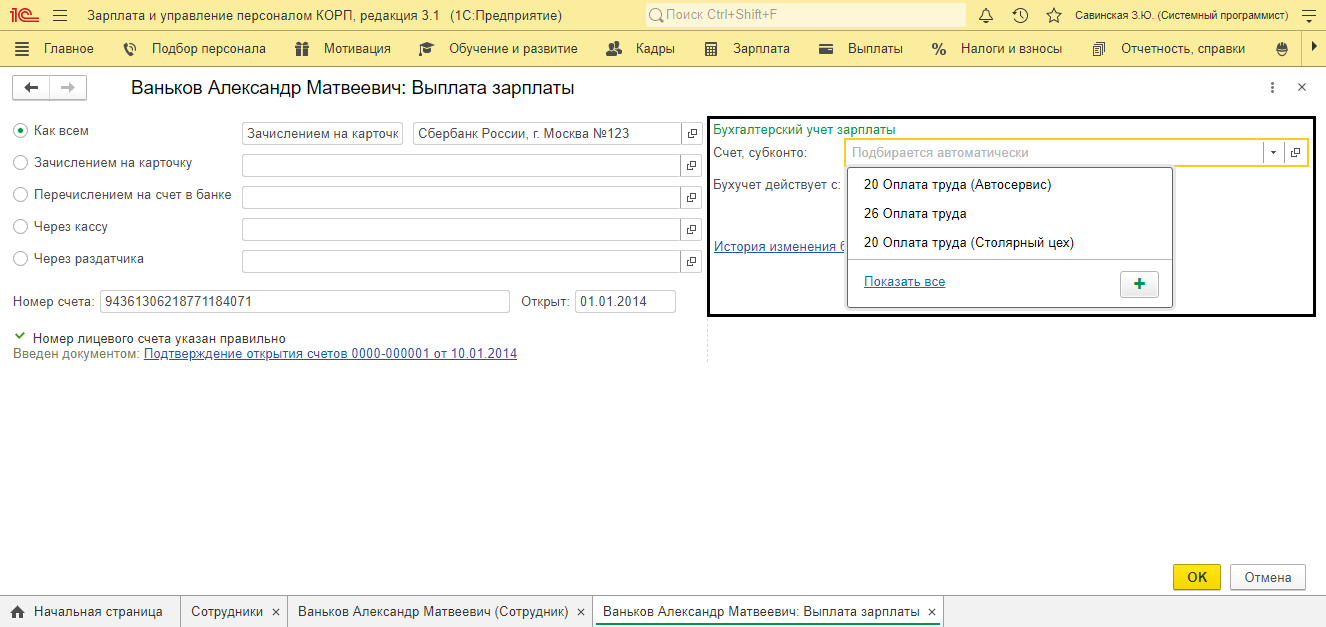
Обратите внимание, что в ЗУП 3.1 отражение зарплаты имеет периодическое значение, но хранит историю изменения этих данных. Проследить даты изменения данных бухучета зарплаты можно по гиперссылке «История изменения» в окне настроек наших справочников. Здесь же можно и изменить способ отражения ЗП, указав дату этого изменения.
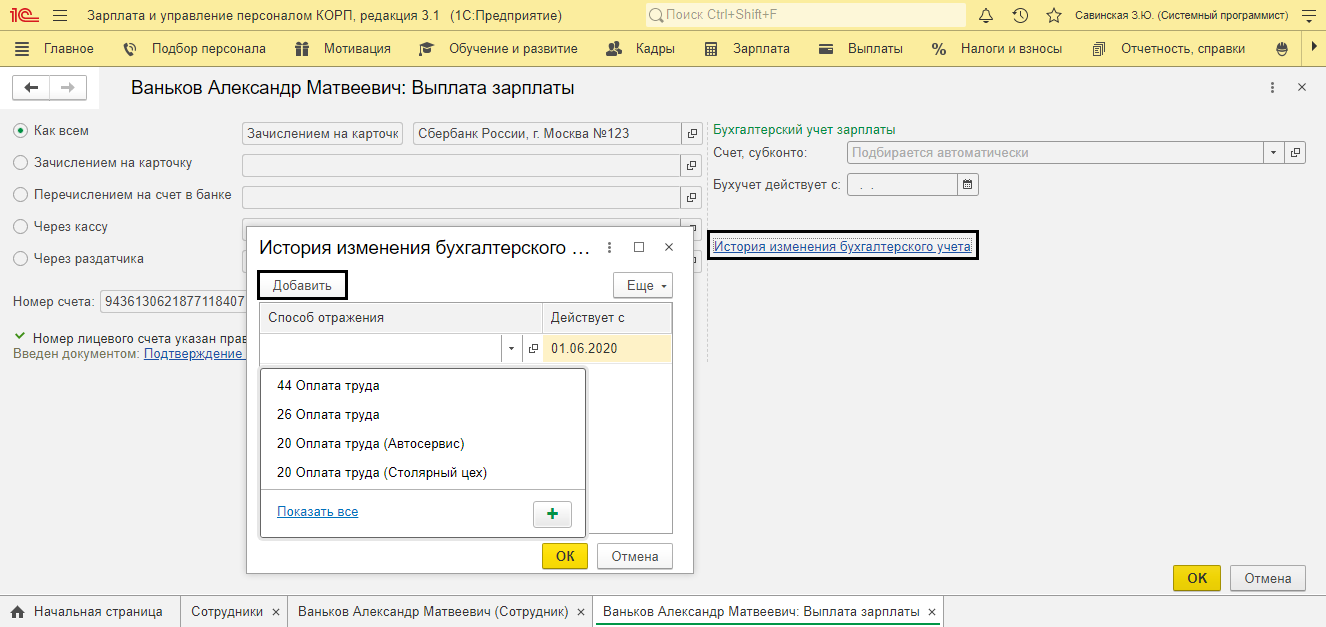
Для изменения данных бухгалтерского учета по списку сотрудников предусмотрен документ «Бухучет начислений сотрудника». Он изменяет бухгалтерскую проводку по начислениям сотрудников с определенного числа, указанного в документе.
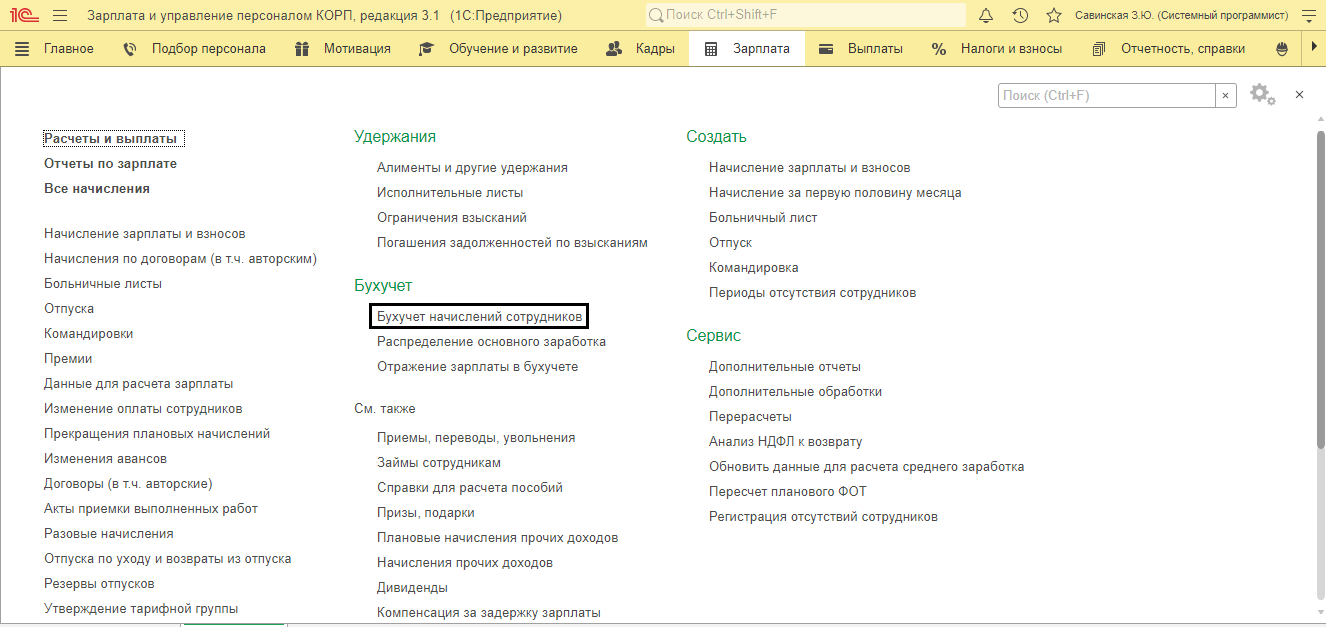
Шаг 8. Создайте документ и подберите сотрудников по кнопке «Заполнить» или «Добавить».
Чтобы задать разные даты изменения параметров, установите соответствующую галочку и для каждого сотрудника укажите дату внесения изменений в способ отражения их заработной платы.
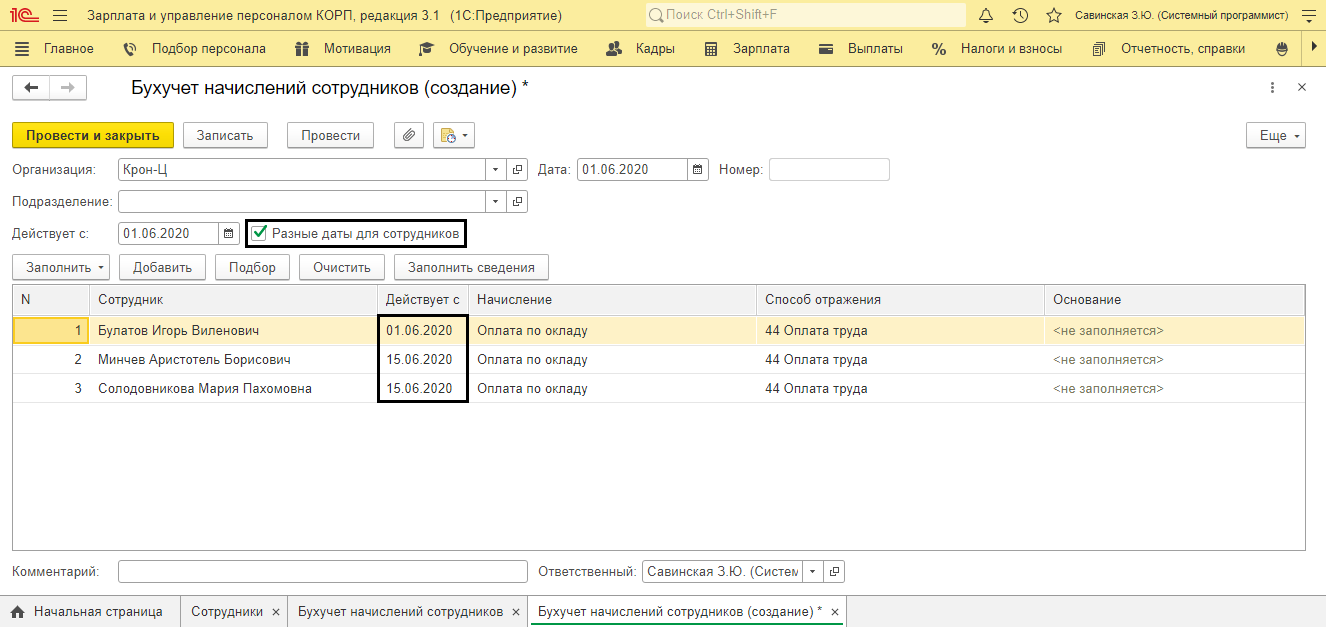
Сохраните документ. Изменения отразятся в его карточке, в истории. Задать процентное соотношение распределения между статьями затрат можно не только для всего подразделения, но и для сотрудника, документом «Распределение основного заработка».
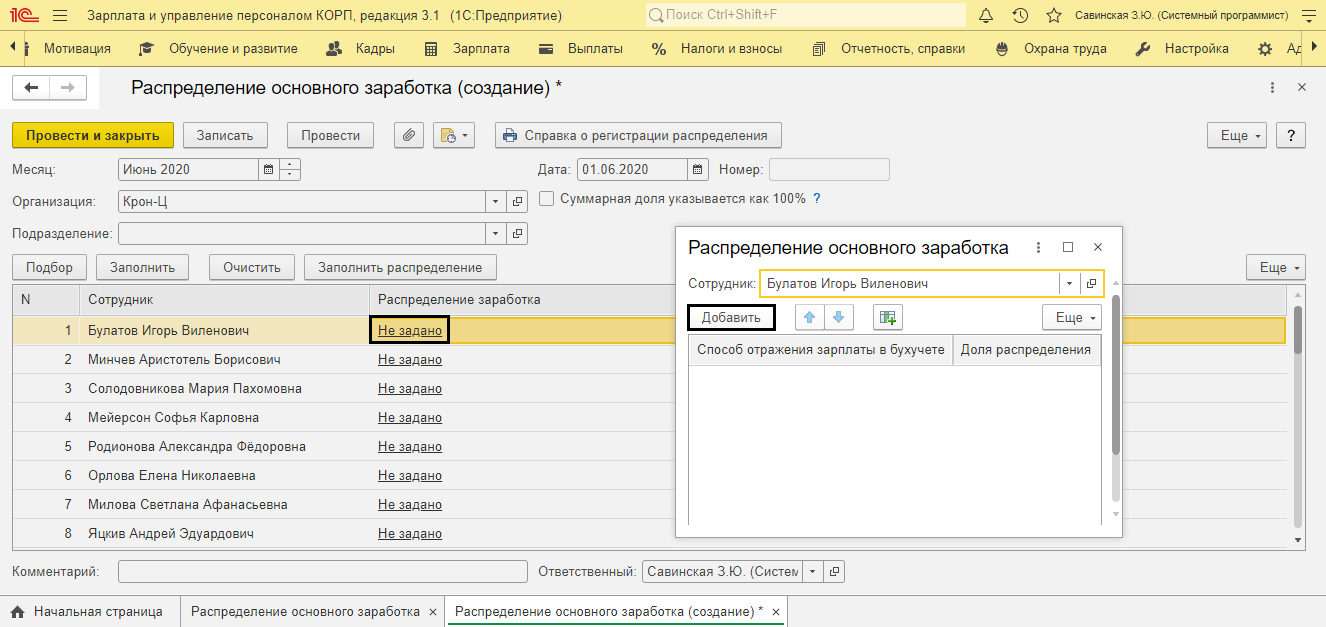
Здесь подбираются работники, указываются статьи затрат, а также в каких долях распределить их заработок по счетам.
Приоритет 4
Шаг 9. Перейдите к справочнику с видами начислений «Настройка-Начисления». Откройте вкладку «Налоги, взносы, бухучет». Для начисления в бухучете можно задать:
- Как указано для сотрудника;
- Указать счет и аналитику в настройке самого начисления.
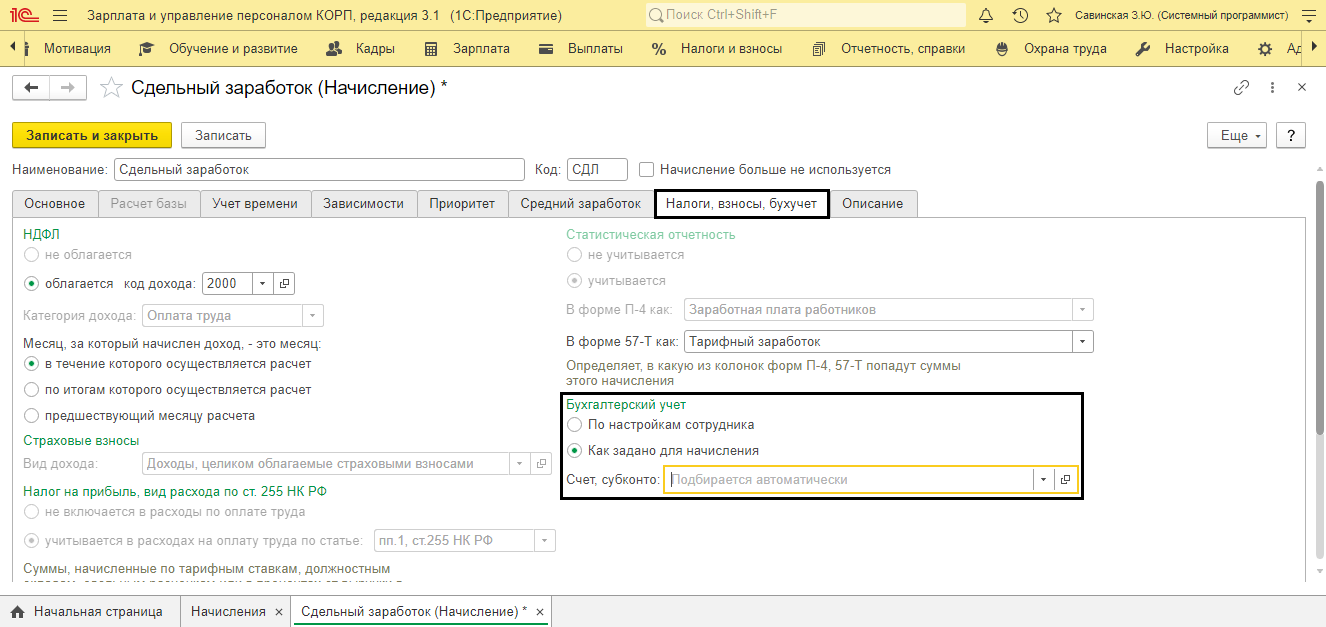
Мы рассмотрели, как пользователь задает различные счета учета затрат по оплате труда и тем самым распределяет их. Далее обратимся к документу, который вводится, чтобы зафиксировать вид операции в ЗУП и ее отражение в бухучете.
Наша компания специализируется на автоматизации расчета заработной платы в 1С, поэтому если у вас возникнут вопросы по данной теме, вы можете связаться с нашими экспертами, просто оставив заявку на нашем сайте или по телефону.
Отметим, что даже такие стандартные процедуры, как отражение в учете зарплаты, могут потребовать доработки 1С:ЗУП, например, разработки дополнительной формы отчета или документа. По вашему запросу наши специалисты быстро доработают конфигурацию, оставив ее в максимально типовом варианте для сохранения поддержки и возможности простого обновления.


Отражение зарплаты в бухучете
Чтобы сформировать проводки в 1С:ЗУП 8.3, после настройки пользователь вводит документ «Отражение зарплаты в бухучете» в разделе «Зарплата», заполняет его основные реквизиты, указав месяц отражения данных.
По нажатию на «Заполнить» отобразится перечень сотрудников и их начисления, с выделением заданных в настройках способов отображения в учете.
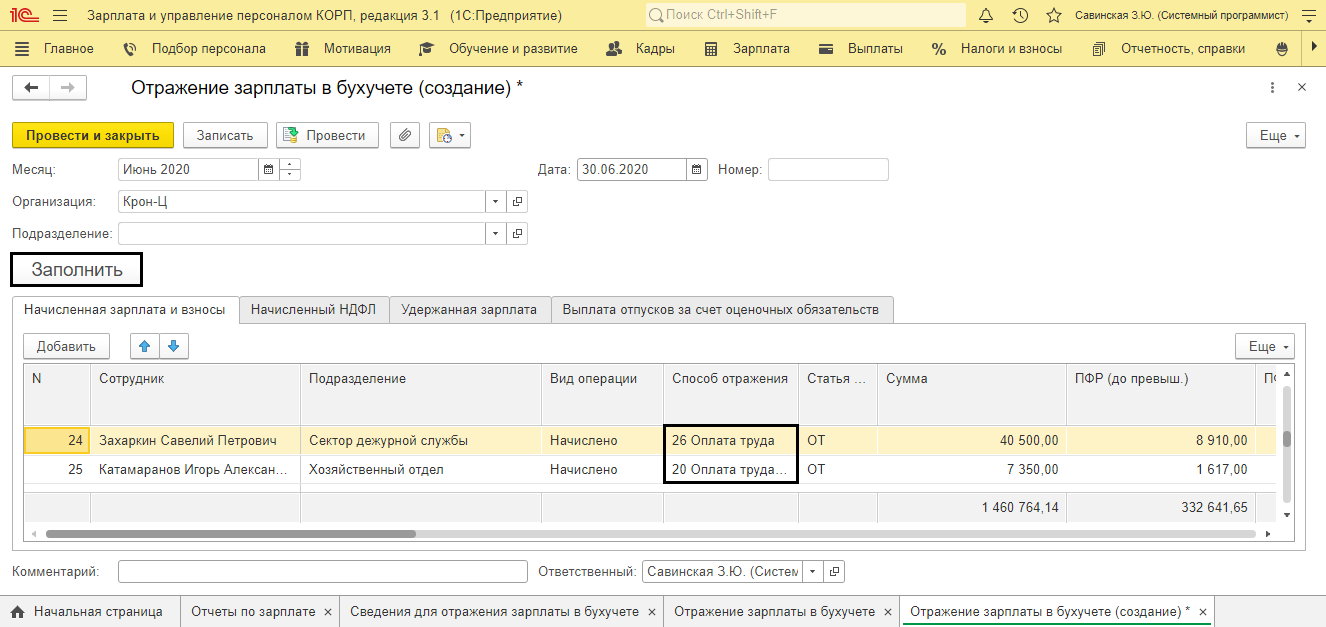
Документ формируется как по всей организации, так и отдельно по подразделениям. Пользователь может создавать несколько документов отражения зарплаты в месяц. Например, при увольнении сотрудников или начислении отпускных, при окончательном начислении зарплаты и т.д.
Отличие ЗУП от 1С:БП или 1С:КА 2, которые имеют функционал по учету зарплаты и фиксируют проводки бухгалтерского учета в определенных документах, в том, что рассматриваемый нами документ в ЗУП проводки не создает. На его основании формируются записи в разрезе счетов, которые выгружаются в «1С:Бухгалтерия», при синхронизации и обмене данными.
Для просмотра сформированных проводок, которые выгрузятся путем обмена, предназначен отчет «Сведения для отражения зарплаты в бухучете». В меню «Зарплата-Отчеты по зарплате» выберем данный отчет.
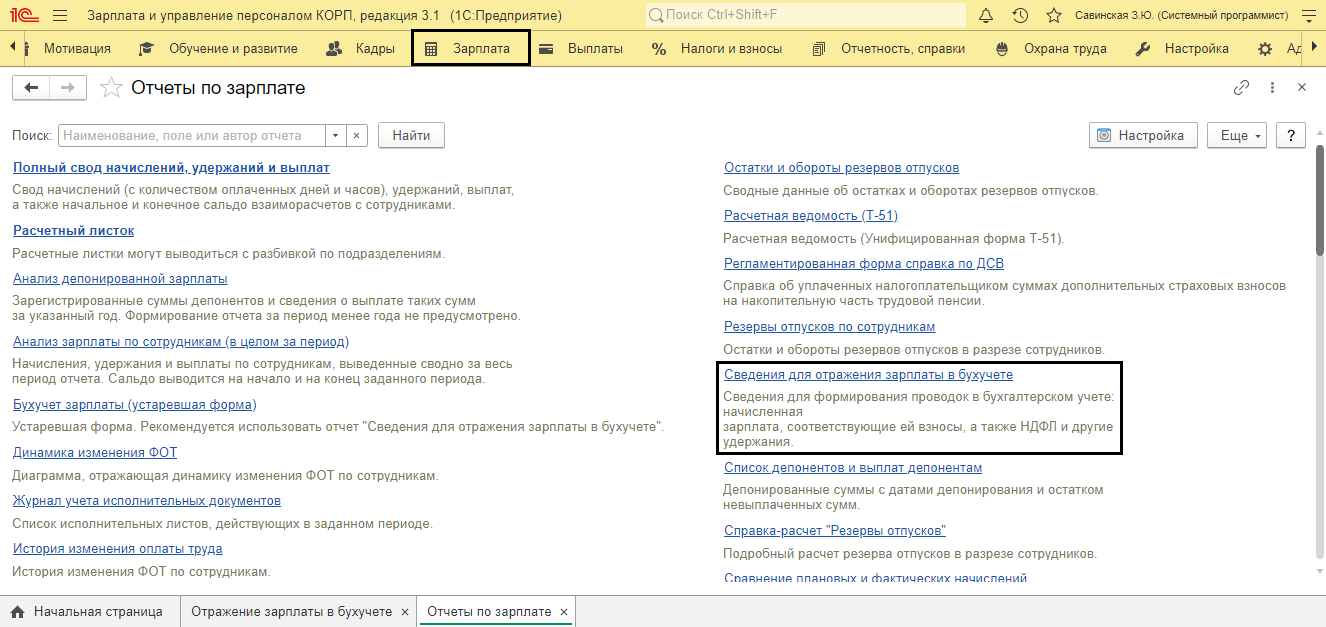
Задайте период отчета, укажите организацию и нажмите «Сформировать». В форме отобразятся все начисленные суммы по подразделениям и указанным способам отражения зарплаты в учете.
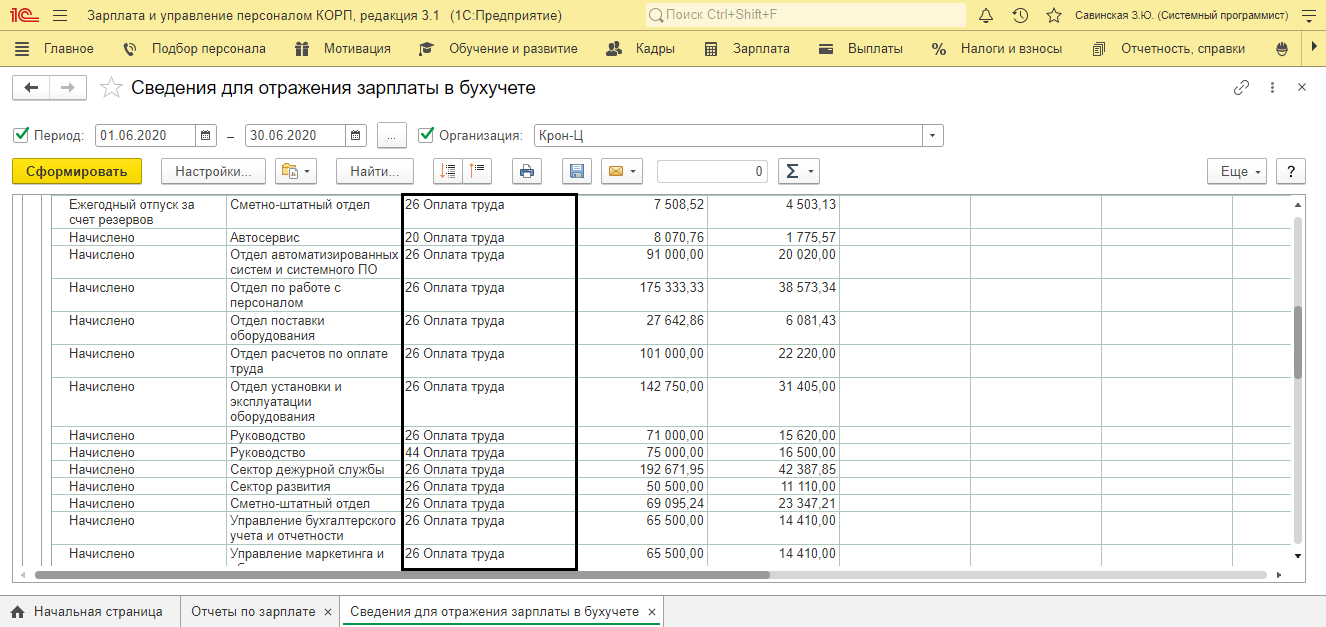
Настроим обмен 1С:ЗУП с 1С:Бухгалтерия для удобной сдачи отчетности
Данная форма рекомендуется 1С и имеет развернутый вид.
В статье рассмотрена настройка бухучета зарплаты и формирование проводок в 1С:ЗУП 3.1. Даже не синхронизируя информационную базу зарплаты с бухгалтерской программой, пользователь сможет распределить затраты по оплате труда по счетам учета и проанализировать эту информацию, используя отчеты ЗУП, хотя комплексное внедрение 1С:ЗУП 3.1, которое могут произвести наши специалисты в кратчайшие сроки, подразумевает интеграцию с другими решениями на платформе «1С:Предприятие».
ВНИМАНИЕ: аналогичная статья по 1С ЗУП 2.5 — ЗДЕСЬ
Здравствуйте уважаемые посетители zup1c. Сегодня в очередной статье из серии публикаций, посвященных ведению учета в 1С ЗУП 3.1 для начинающих, мы поговорим о работе с документом Отражение зарплаты в бухучете. Я расскажу для чего в ЗУП, редакция 3, предназначен этот документ, а также об основных настройках, которые влияют на его заполнение. Ну и конечно посмотрим поведение данного документа на стороне бухгалтерской программы (1С Бухгалтерия), в которую этот документ переносится при синхронизации (о синхронизации более подробно можно почитать здесь, здесь и здесь).
Читайте также:
- Часть 1: Начальные настройки 1С ЗУП 3 и Учетная политика
- Часть 2: Прием на работу нового сотрудника, настройки для нового сотрудника, Штатное расписание
- Часть 3: Расчет зарплаты. Регистрация невыходов, межрасчетные и плановые начисления (удержания)
- Часть 4: Выплата зарплаты
- Часть 5: Учет исчисленного, удержанного и перечисленного НДФЛ. Вычеты
- Часть 6: Расчет и уплата страховых взносов
- Часть 7: Отражение зарплаты в бухучете
Видеоверсия публикации:
Настройка способов отражения в 1С ЗУП 3.1 для заполнения документа «Отражение зарплаты в бухучете»
Документ Отражение зарплаты в бухучете предназначен для того, чтобы по итогам месяца в нём собрались сведения о начислениях по всем сотрудникам, об удержаниях и об исчисленных налогах и взносах. Документ создаётся на каждый месяц один, после того как рассчитаны все начисления, взносы и налоги. Таким образом, этот документ необходимо вносить после того, как по всем сотрудникам рассчитан документ Начисление зарплаты и взносов.
Напомню, что рассмотрение данного вопроса я продолжаю на основе той информационной базы, которая сформировалась по итогам предыдущих публикаций. У нас было начисление зарплаты за октябрь по трём сотрудникам: по Сидорову – оплата по часовому тарифу и премия; по Иванову – оплата по окладу и ещё у него был больничный; по Петрову – оплата по окладу и работа в выходной день.
Создадим документ Отражение зарплаты в бухучете (Раздел Зарплата – Отражение зарплаты в бухучете) и нажмем на кнопку Заполнить.
По каждому сотруднику в табличной части создаются строчки. По Иванову: первая строчка – это Оплата по окладу. Далее двумя строчками разбиваются сведения о больничном: отдельно Расходы по страхованию ФСС и Расходы за счет работодателя. Начисление по сотруднику Петрову так же разбито на две строчки: Оплата по окладу и Оплата за работу в выходные дни. По сотруднику Сидорову начисление: Оплата по часовому тарифу и Премия.
Хочу обратить внимание, что в данной табличной части не заполнена колонка Способ отражения. Именно на основании сведений в этой колонке определяется, по каким счетам будет отражаться то или иное начисление. Более наглядным это станет, когда мы чуть ниже начнем рассматривать данный документ на стороне бухгалтерской программы.
Определимся, каким образом настроить программу, чтобы колонка Способ отражения заполнялась. Самая главная настройка располагается в сведениях об организации. Раздел Настройка – Реквизиты организации.
Переходим на вкладку Учетная политика и другие настройки – Бухучет и выплата зарплаты. Более подробно обо всех остальных настройках программы я рассказываю в статье Начальные настройки 1С ЗУП 3.0 и Учетная политика организации
Здесь для всей организации мы можем определить способ отражения, который будет применяться для сотрудников всей организации. Выбор происходит из одноименного справочника Способы отражения зарплаты в бухгалтерском учете.
В нашей базе был создан элемент справочника с названием «26-70», который будет говорить нам, что в последствии на стороне бухгалтерской программы к данному способу отражения мы привяжем счет 26. На стороне зарплатной программы счет не задается, поскольку плана счетов в 1СЗУП 3.1 — нет. Он есть на стороне бухгалтерской программы. Поэтому здесь нам следует задать только наименование способа отражения, но такое наименование, по которому мы сможем понять, какой счет, возможно какая аналитика, будут привязаны к этому способу отражения на стороне бухгалтерской программы.
Выбираем способ отражения «26-70» в целом для организации. Указываем, что данный способ отражения будет действовать с октября 2016 года, поскольку учет в базе мы ведем именно с данного месяца. Нажимаем Записать и закрыть.
После того, как мы сохранили изменение в данном справочнике, зайдем в документ Отражение зарплаты в бухучете и перезаполним его.
По всем сотрудникам заполнился Способ отражения «26-70». Не проставлен он только для начислений больничного за счет ФСС. Программа видит, что это начисление за счет ФСС и на стороне бухгалтерской программы автоматически проставится проводка Дебет сч. 69.01 Кредит сч.70.
Кроме сумм по начислению, в данном документе находятся сведения о начисленных взносах.
Информация о страховых взносах также берется из документа Начисление зарплаты и взносов. Взносы будут отражаться по тому же способу отражения, который был определен для начисленной суммы, с которой исчислены эти взносы. Поэтому начисления и взносы представлены в одной вкладке документа «Отражение зарплаты в бухучете».
В данном документе также есть вкладка Начисленный НДФЛ. Перейдем на нее.
На этой вкладке программа собирает по сотрудникам НДФЛ за месяц. В бухгалтерской программе на основании представленных сведений будут формироваться проводки по исчисленному за месяц НДФЛ. Подробно про учет исчисленного, удержанного и перечисленного НДФЛ можно почитать здесь.
Теперь поговорим об отражении удержаний. В документе Начисление зарплаты и взносов у нас было два удержания.
Речь идет об удержание по исполнительному документу и удержание за сотовую связь. Эти удержания отразились на вкладке Удержанная зарплата документа Отражение зарплаты в бухучете
На данной вкладке такого понятия как способ отражения — нет. Проводка будет определяться на основании Вида операции. Для алиментов программа автоматически подставила вид операции Алименты и прочие исполнительные листы. Удержанию за сотовую связь программа также подставила свой вид операции – Удержание по прочим операциям с работниками. Это случилось поскольку в настройках вида удержания мы указали, что данное удержание имеет назначение «Удержание в счет расчетов по прочим операциям» и вид операции Удержание по прочим операциям с работниками (Раздел Настройки – Удержания, где мы создавали вид удержания «Удержание за сотовую связь(сверх лимита)»).
Программа это увидела, и уже в документе Отражение зарплаты в бухучете подставила нужный вид операции. Какую проводку подразумевает под собой вид операции Удержание по прочим операциям с работниками, мы увидим уже на стороне бухгалтерской программы.
Итак, мы рассмотрели все вкладки документа Отражение зарплаты в бухучете. Теперь давайте немного усложним наш пример.
| Предположим, что по сотруднику Сидорову следует его начисления отразить не на способе отражения 26-70(т.е. не по счету 26), а допустим по счету 20. Теперь разберем, как задать способ отражения по конкретному сотруднику. В целом по организации будет использоваться способ отражения 26-70, а для конкретного одного сотрудника способ отражения 20-70. Для этого следует открыть справочник Сотрудники (Раздел Кадры – Сотрудники) и открыть карточку нужного нам сотрудника. |
|
Переходим по гиперссылке Выплаты, учет затрат.
Здесь мы сможем указать способ отражения для конкретного сотрудника. Выбираем способ отражения 20-70. Эта настройка будет более приоритетна, чем настройка в сведениях об организации. Программа посмотрит, что в карточке сотрудника настроен способ отражения и при заполнении документа Отражение зарплаты в бухучете по данному сотруднику будет выбран способ отражения 20-70.
По остальным сотрудникам такой настройки в их карточках мы не делали, поэтому будет применен тот способ отражения, который указан в целом по всей организации. В следующей публикации мы более подробно рассмотрим другие подобные настройки и их приоритет, т.к. это не единственное место, где можно настраивать способ отражения. Способ отражения можно настраивать на уровне вида начисления, на уровне некоторых документов, в справочнике Подразделения и ещё в некоторых разделах программы. Все эти настройки имеют свой приоритет. Но об этом я расскажу в отдельной статье.
Вернемся к нашей теме. Проведем наш документ. Теперь документ готов, чтобы выполнить его перенос в бухгалтерскую программу.
Отражение зарплаты в бухучете в программе 1С Бухгалтерия 3.0
Перейдем в бухгалтерскую программу. Перенос документа Отражение зарплаты в бухучете производится при синхронизации. Подробно на настройке и выполнении синхронизации я останавливаться не буду, поскольку подробно об этом писал здесь, здесь и здесь.Но отмечу, что в 1С Бухгалтерии также, как и в ЗУП есть журнал документов Отражение зарплаты в бухучете. Этот журнал синхронизируется с журналом в ЗУП и здесь создаётся аналогичный документ. Ниже на скрине представлен документ Отражение зарплаты в бухучете, который создан в Бухгалтерии после синхронизации.
Поскольку мы выполняем перенос впервые, следует еще донастроить используемые способы отражения. Откроется окно.
Выбираем для редактирования способ отражения 26-70. Для этого нажмем кнопку F2 или кликнем правой кнопкой мыши и вызовем контекстное меню. Выбираем Изменить.
На стороне зарплаты мы задавали только наименование этого способа отражения, а на стороне бухгалтерской программы мы уже имеем возможность задать счет учета, который подразумевает под собой этот способ отражения.
В данном случае этот способ отражения подразумевает счет учета 26. Указываем статью затрат – вероятно, это будет Оплата труда. Сохраняем.
Тоже самое делаем для способа отражения 20-70. Проставляем счет учета 20.01 и статью затрат – Оплата труда. Ограничимся этими настройками.
| Тут стоит отметить, что если в следующий раз мы будем переносить данные в бухгалтерскую программу с теми же способами отражения, то заходить в справочник и вносить данные счета будет не нужно. А вот если в ноябре мы будем использовать какие-нибудь еще способы отражения, то перед тем как проводить документ, нам следует указать, какой же счет подразумевает под собой данный способ отражения. |
|
Дальше, для того, чтобы проводки появились, следует не только провести документ, но и поставить флажок Отражено в учете. Иначе проводки не появятся.
Проведем документ. Откроем проводки. Давайте разберемся, что за проводки у нас получились.
Первый две строчки по сотруднику Сидорову — это его оклад и премия были отражены на счете 20, т.е проводка Д-т 20 К-т 70.
Дальше по остальным сотрудникам были сформированы проводки Д-т 26 К-т 70, т.е. это настройка, которую мы устанавливали в целом по организации(строка 3 — 6).Седьмой стройкой, у нас идет проводка отражающая факт начисления больничного за счет ФСС (Д-т 69.01 К-т 70)
Далее идут 3 строчки, касающиеся начисления НДФЛ. Здесь программе не требовалось подсказывать и указывать способ отражения, поскольку она сама знает, что если это НДФЛ, то Д-т 70 счета, а К-т 68.
Строчки с 11 по 18 – это проводки, касающиеся страховых взносов. К-т 69 счета – значит страховые взносы.
И последние две строки – это данные, относящиеся к удержаниям. По сотруднику Петрову алименты, программа видит вид операции Алименты и прочие исполнительные листы. В программном коде прописано, что этому виду операции соответствует проводка Д-т 70 К-т 76.41 и он автоматически подставляется. Что касается Удержания по прочим операциям с работниками, то программном коде прописано, что данному виду операции соответствует проводка Д-т 70 К-т 73.03.
Итак, мы сегодня разобрались для чего нам нужен документ «Отражение зарплаты в бухучете», на какие настройки следует обратить внимание перед его заполнение и как формируются проводки в программе 1С Бухгалтерия 3.0 на основе этого документа, перенесенного из 1С ЗУП 3.1. В следующей публикации я более подробно расскажу про всевозможные настройки способов отражения и про приоритет этих настроек на стороне программы ЗУП.
Читайте также:
- ВСЕ СТАТЬИ: Инструкция по 1C ЗУП редакции 3 для начинающих (пошаговое описание)
Чтобы узнать первыми о новых публикациях вступайте в группы в социальных сетях, где все материалы также регулярно публикуются:
- вконтакте;
- YouTube канал;
- одноклассники.
На чтение 7 мин Просмотров 33.3к. Опубликовано 03.08.2021
Материалы применяются в каждой организации. Любая деятельность, будь то производственная, торговая или оказание услуг, требует расходных материалов. Как вести учет материалов в 1С 8.3, покажем в нашей статье.
Содержание
- Поступление материалов от поставщика в 1С
- Поступление материалов по авансовому отчету в 1С
- Списание материалов в 1С
Поступление материалов от поставщика в 1С
Первый этап учета материалов – это их поступление и внесение в базу 1С.
Как правило, материалы приобретают у поставщиков. Отразим поступление материалов.
На главной странице на левом желтом фоне выбираем Покупки.
В разделе Покупки выбираем Поступление (акты, накладные, УПД).
По кнопке Поступление выпадает список, где мы выбираем Товары (накладная, УПД).
Появляется форма для внесения документа поступления материалов, где мы отражаем данные из накладной или УПД поставщика: номер и дату документа поставщика. Если такого контрагента у нас еще нет в базе, то необходимо будет его внести.
Для корректного отражения и списания авансов в 1С важно верно указывать договор, на основании которого поступили данные материалы. Если это постоянный поставщик, с которым работаем по договору, то можно на каждую поставку и оплату (документ списания с банковского счета поставщику за материалы) ставить этот договор. Если работаем по нескольким договорам, то надо единообразно отражать номер в обоих документах: поставки и оплаты.
Выбираем склад, на который поступили материалы.
Далее нажимаем кнопку Добавить и подсвеченное синим Показать все. Если в выпадающем списке появилось наименование нужного нам материала, то можно сразу выбрать его и не уходить в строку Показать все.
Мы попали в список номенклатуры, которая уже есть в нашей базе 1С. Если материал уже есть в базе, то по строке Поиск забиваем его, и программа выдаст нужный нам материал.
Допустим, мы вводим новый материал. Для этого зайдем в раздел Материалы. В справочнике Номенклатура можно группировать МПЗ любым удобным способом, создавая для этого тематические группы, например, товар, материалы, спецодежда, инвентарь и так далее. То есть сначала можно создать какую-либо группу, а потом уже создавать материал в этой группе. Мы будем создавать материал в группе Материалы.
Внутри группы также можно создавать еще группы, например, в каком подразделении применяется тот или иной вид материала. Слишком увлекаться подобной группировкой не советуем, так как в любом документе необходимо будет внимательно отслеживать все субконто, чтобы списания происходили верно. Группировка актуальна, только если для этого есть реальная производственная необходимость.
Для создания материала нажимаем на кнопку Создать.
Далее заполняем данные по нашему материалу.
После внесения всех данных нажимаем Записать и закрыть.
Материал появился в общем списке номенклатуры. Нажимаем на него дважды.
Материал попал в документ поступления от поставщика. Далее мы продолжаем заполнять этот документ и вносим количество и цену. НДС (при наличии) и стоимость программа рассчитывает самостоятельно.
Здесь же важно указать, на какой бухгалтерский счет поступает вносимая нами вещь. Как мы видели, и для материала, и для товара форма внесения документа поступления едина. Счет, на который поступили МПЗ, выбираем в той же строке, где отражен наш материал, из выпадающего списка – плана счетов. Мы выбираем счет 10.06 (для товара был бы счет – 41.01). И так же выбираем счет учета НДС (при наличии).
Если в документе от поставщика не один вид материалов, а несколько, то кнопкой Добавить аналогичным образом вносим все материалы, которые указаны в документе.
Далее вносим внизу номер и дату УПД или счета-фактуры и регистрируем его. Делать это надо в любом случае, даже если мы применяем УСН.
Нажимаем Провести и закрыть.
Поступление появилось в общем списке всех поступлений. Проверим кнопкой Дт/Кт, какие проводки сформировались данным документом.
Проводки сформированы: отражена задолженность перед поставщиком (Кт 60), материал отражен в активах организации (Д 10.06), НДС «сел» на свой счет (Дт 19.3).
Поступление материалов по авансовому отчету в 1С
Зачастую материалы покупают подотчетные лица и приносят кассовые чеки, подтверждающие покупку. В таком случае материал можно внести через авансовый отчет. Покажем, как это сделать.
На главной странице в желтом поле слева выбираем Банк и касса.
Далее в разделе Касса выбираем Авансовые отчеты.
Кнопкой Создать создаем новый Авансовый отчет.
Подробно на заполнении авансового отчета мы останавливаться не будем. Рассмотрим только, как внести материалы в него. Сделать это нужно на вкладке Товары.
Далее нажимаем кнопку Добавить.
В раскрывшейся строке вносим: реквизиты (наименование, номер и дату) документа поступления, материал (аналогичным образом, как мы его вносили в документ Поступление товара), количество, цену, НДС, стоимость, поставщика. Если есть счет-фактура, ставим галку и вносим его реквизиты.
Здесь также указываем бухгалтерские счета для учета материалов.
Считаем, что в остальном авансовый отчет заполнен. Нажимаем Провести и закрыть.
Проверяем нажатием кнопки Дт/Кт получившиеся проводки. Делаем это аналогичным образом, как и проверку проводок при проведении Поступления товара. Проводки сформированы: закрылся долг подотчетного лица (Кт 71), материал отражен в активах организации (Дт 10.06), НДС сел на свой счет (Дт 19.03), но сразу ушел на счет 91 (Дт91.2), так как не предъявлен счет-фактура.
Списание материалов в 1С
Итак, материал отражен в базе 1С.
Далее материалы, как правило, используются в хозяйственной деятельности предприятия. Их надо списать. Покажем, как это делается.
На главной странице в левом желтом поле выбираем Склад.
Далее в разделе Склад выбираем Расход материалов (Требования-накладные)
Далее нажимаем кнопку Создать
Заполняем форму для списания материалов. Вводим дату списания (1), склад, с которого происходит списание (2), вид операции – использование материалов (3), цель расхода (4) – допустимо не заполнять.
Далее кнопкой Добавить из перечня номенклатуры выбираем материал, который следует списать. Указываем количество и счет, с которого произвести списание.
Далее важно указать, на какой счет затрат списывается материал.
Нажимаем на подсвеченную синим строку и выбираем нужный нам счет.
В зависимости от выбранного счета в выпавшей таблице нужно будет заполнить те или иные поля. У нас счет затрат – 20.01, и мы имеем такой состав полей. Заполняем, выбирая из предложенных вариантов.
После выбора верного счета нажимаем Провести и закрыть.
Проверяем получившиеся проводки, как обычно, нажатием кнопки Дт/Кт.
Проводки сформированы, материал списан (Кт10.06) на производственные затраты (Дт20.01).
Есть еще один способ списания материалов в производство. Его можно использовать, если мы точно знаем, на какую продукцию/партию продукции израсходован материал.
На главной странице на левом желтом поле выбираем Производство.
В разделе Производство выбираем Выпуск продукции. Кстати, в этом же разделе есть и строка Расход материалов (Требования-накладные) – аналогичная той, которую мы уже применяли для списания материалов. Так что в эту строку можно попасть как через Склад, так и через Производство. Сейчас мы рассматриваем другой способ списания – через Выпуск продукции.
Кнопкой Создать создаем новый Отчет производства за смену. Подробно на этой операции мы сейчас останавливаться не будем, опишем только, как включить в нее списание материалов.
Списание материалов указываем в закладке Материалы кнопкой Добавить.
Заполнение происходит аналогично заполнению в предыдущем варианте. Вносим наименование материала (выбираем из общего списка номенклатуры), количество, счет учета, статью затрат. Списание будет происходить на 20 счет. Нажимаем Провести и закрыть.
Поверяем проводки обычным способом. Проводки сформированы: материал списан (Кт 10.06) на производство (Дт 20).
Есть еще один способ списания материалов, учет которых требуется вести даже после списания. Например, это может быть какой-то инвентарь, инструменты и прочее.
Проходим путь Склад (на главной странице) – Спецодежда и инвентарь и выбираем Передача материалов в эксплуатацию.
Кнопкой Создать создаем новый документ и заполняем так же, как и все предыдущие. Отличие – надо внести физлицо, которое несет ответственность за списываемый инструмент.
Обычным способом проверяем проводки. Материал был списан, но учтен на забалансовом счете.
Списание с забалансового счета происходит операцией Списание материалов из эксплуатации
Создаем новый документ кнопкой Создать. В документе надо отобразить материал, его количество, ответственное лицо и документ, по которому материал передан в эксплуатацию.
Проводим и проверяем проводки. Материал списан с забалансового счета.
Автор материала:
Оксана Лим
В статье рассмотрим, как отражать документы в регламентированном учете в программах 1C:ERP, 1С:КА 2 и как формировать проводки.
Принципы формирования проводок
План счетов
План счетов в программе 1С:ERP и 1С:КА 2 можно открыть в разделе Регламентированный отчет
Как было в 1С:КА 1.1 и 1С:УПП
Главное отличие от программ 1С:УПП 1.3 и 1С:КА 1.1 состоит в том, что план счетов в 1С:ERP и 1C: КА 2 единый для бухгалтерского и налогового учета. В программах прошлого поколения используются отдельные планы счетов для бухгалтерского и налогового учета.
К тому же, счета учёта указываются не напрямую в документах, а настраиваюся в справочниках, которые зачем используются в документах.
Это позволяет при проведении документа сразу видеть проводки по бухгалтерскому и налоговому учету. При этом в стандартных отчетах (например, оборотно-сальдовая ведомость) будет отображаться информация по БУ и НУ и временные и постоянные разницы, если они есть.
Правила определения счетов учета
В 1С:ERP и 1С:КА 2 автоматически проводки не формируются в момент проведения документа, также в самих документах не предусмотрено проставление счетов учета.
Проводки не формируются, если для данного вида операции еще не настроено формирование проводок. Стоит один раз настроить, и далее проводки будут формироваться автоматически. К тому же, такое решение защищает регламентированный учет от возможных ошибок пользователей в части указания счетов учета. А это очень важно при большом документообороте.
Настройка отражения в регламентированном учете требуется не для всех хозяйственных операций. Есть документы, корреспондирующие счета в которых определяются программой. Например, для поступления безналичных денежных средств с операцией Конвертация валюты по умолчанию будет Дт 50.01.
Для участка учета, связанного с учетом номенклатуры, требуется настройка, т. к. номенклатура — это и покупные материалы (сч.10), и полуфабрикаты (сч.21), и товары (сч.41) и готовая продукция (сч.43) и пр.
Как было в 1С:КА 1.1 и 1С:УПП
Если сравнивать с программой 1С:УПП 1.3 и 1С:КА 1.1, то там тоже настраиваются счета для номенклатуры, но не все выполняют эту настройку, потому что счета там могут проставляться напрямую в документах, а это нередко приводит к ошибкам.
Давайте рассмотрим порядок формирования настроек для отражения в регламентированном учете.
Настройка НСИ и администрирование
В разделе НСИ и Администрирование — Настройка НСИ и разделов — Финансовый результат и контроллинг
Необходимо установить флаг Группы настроек финансового учета
Группы финансового учета — это классификация обязательств, активов, доходов, расходов и т.д. для целей отражения в регламентированном учете.
Именно наличие этих групп даст возможность, учитывать номенклатуру, затраты на разных счетах учета, в зависимости от вида затрат (общехозяйственные, общепроизводственные, производственные) и т. д.
Перед работой в программе рекомендуется создать эти самые группы финансового учета (ГФУ). Справочник ГФУ можно найти в разделе Регламентированный учет — Настройки и справочники
Рассмотрим настройку ГФУ для взаиморасчетов с контрагентами и для учета номенклатуры.
Материальные активы
Полезная статья? Её можно скачать 
И использовать как инструкцию в любое время, даже без доступа к интернету
Настройки ГФУ для материальных активов.
По кнопке Создать создаем группу финансового учета. В этой группе будем учитывать материалы, которые будут на счете 10.01
Настроить счета учета для ГФУ можно через рабочее место Регламентированный учет — Отражение документов регл. учета — Настройка отражения документов в регламентированном учете
Для каждой ГФУ можно установить счета учета
Далее переходим в справочник Номенклатура, в разделе НСИ и администрирование — НСИ — Номенклатура
В элементе справочника Номенклатура необходимо указать ГФУ
Именно эти счета можно будет увидеть при отражении документов по регламентированному учету.
Взаиморасчеты
Настроить счета учета расчетов с контрагентами можно также в разделе Регламентированный учет — Отражение документов в регл. учете. Здесь можно указать общие настройки счетов учета расчетов с контрагентами, по умолчанию они уже заданы
Также можно настроить счета учета расчетов с контрагентами для каждой организации и для каждой ГФУ, если это потребуется. Для этого необходимо переключить Режим настройки — Исключения
Группу финансового учета расчетов также можно задать:
- в настройках соглашений
- в параметрах договоров
- в заказах поставщикам/клиентам (документы Заказ поставщику, Заказ клиента) реквизит ГФУ может отображаться не всегда. Он виден, если взаиморасчеты ведутся не по договорам
- непосредственно в документах поступления/реализации (на закладке Дополнительно)
Варианты указаны в приоритетном порядке и каждый следующий наследует установленные параметры предыдущего варианта, если он применялся.
Отражение в регламентированном учете
Теперь, когда мы провели предварительную настройку программы, в части указания счетов для групп финансового учета, давайте посмотрим на примере поступления услуг по аренде, как формируются проводки в программах 1C:ERP, 1C:КА 2.
Смотрим проводки
Проводки по регламентированному учету можно формировать автоматически и вручную
Автоматически:
При входе в Дт Кт из документа справа вверху есть кнопка «Еще» — нажимаем на нее, в открывшемся списке выбираем первую опцию «Отражать в учете при открытии». После этого программа будет автоматически отражать проводки по регламентированному учету.
Вручную:
При формировании документа нажимаем Отразить в регл. учете. 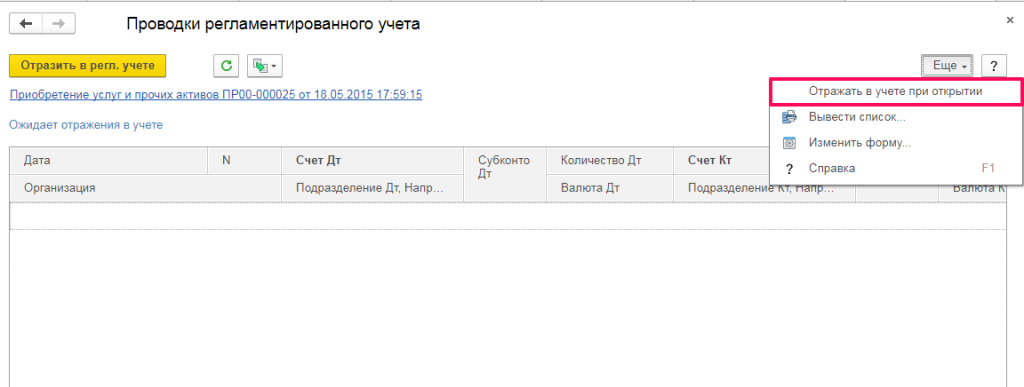
Конечно, каждый документ нет необходимости проводить таким образом. Проводить документы можно периодически, через специальную обработку Отражение документов в регламентированном учете. Открыть обработку можно в разделе Регламентированный учет — Отражение документов в регламентированном учете
Ссылки «Счета учета не требуют настройки» и «Документы, ожидающие автоматического отражения…» показывают, все ли счета настроены, и есть ли проблемы с отображением документов.
В программе можно настроить расписание, и документы будут проводиться автоматически.
Или проводить все документы можно при проведении Закрытие месяца, в разделе Финансовый результат и контроллинг — Закрытие месяца
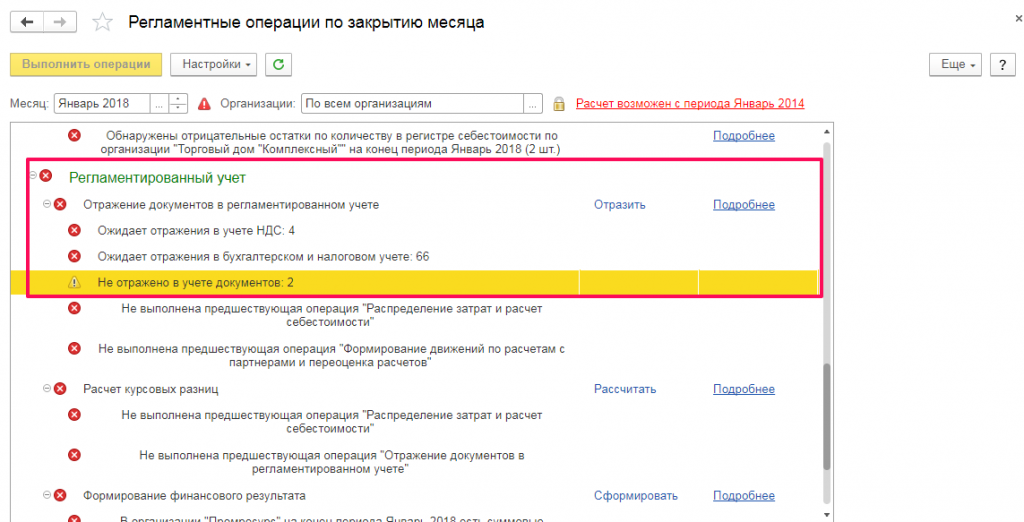
Вы приобрели 1С 8.3 и готовитесь работать на ней или уже работаете, но познавать все премудрости программы вам приходится самостоятельно.
Что в этом случае мы можем вам посоветовать?
В зависимости от того — новичок вы или опытный бухгалтер — задачи будут отличаться, но не очень. И в том, и другом случае вам придется научиться самостоятельно обслуживать программу и решать множество вопросов по восстановлению, хранению, обновлению и установке новых баз данных.
Без этих действий, каким бы знающим пользователем вы ни были, успешной работы не получится. Если, конечно, у вас нет специалиста-администратора 1С, который берет на себя все эти вопросы.
Но будем считать, что специалиста у вас нет, и ваша задача — научиться все делать самому. Самоучитель 1С поможем вам в этом!
Содержание
- Администрирование и обслуживание 1С
- Как перенести 1С на другой компьютер с сохранением лицензии
- Как посмотреть, какая версия 1С установлена
- Как сделать копию базы 1С
- Как скопировать базу 1С на флешку
- Как создать пустую базу 1С
- Как установить 1С самостоятельно
- Как установить конфигурацию на платформу 1С 8.3
- Обновление платформы 1С 8.3 самостоятельно
- Обновление конфигурации 1С 8.3 самостоятельно
- Переход с Базовой версии на ПРОФ 1С 8.3
- Правила лицензирования ПРОФ и КОРП 1С
- Резервное копирование 1С 8.3
- Свертка базы 1С 8.3
- Толстый и тонкий клиент 1С: отличия
- Файл dt 1С
- Учебная версия 1С 8.3 предприятие: где скачать и как установить
- Восстановление и лечение базы
- Журнал регистрации в 1С
- Как восстановить базу 1С из резервной копии
- Обновление индекса ППД
- Оптимизация: что делать, если программа тормозит
- Очистка кэш
- Тестирование и исправление базы 1С
- Утилита chdbfl.exe для 8.3
- Полезные настройки
- Дата запрета проведения документов
- История изменения объектов
- Как добавить пользователя 1С
- Как поменять пароль в 1С
- Как получать и передавать ссылки на объекты 1С
- Как поменять название базы
- Настройка почты в 1С
- Настройка прав пользователей
- Печать отчетов со штрихкодом
- Волшебные возможности
- Как выгрузить данные из 1С 8.3 и загрузить в 1С 8.3
- Дополнительные реквизиты и дополнительные сведения в 1С
- Загрузка реквизитов контрагентов из файла Excel
- Загрузка данных из табличного документа по внешней обработке
- Загрузка из Excel номенклатуры и документов поставщика в 1С 8.3
- Как выгрузить документ или отчет из 1С 8.3 в Excel
- Универсальный отчет
- Универсальный отчет
- Выгрузка и загрузка настроек Универсального отчета
- Настройка. Анализ данных регистра Журнал учета СФ
- Настройка. Вывод основных данных контрагентов в список
- Настройка. Даты выхода из отпуска по уходу за ребенком 1,5 лет
- Настройка. Журнал счетов-фактур посреднику
- Настройка. Задолженность организации по зарплате
- Настройка. Данные физлиц
- Настройка. Контроль суммы страховых взносов в КУДиР
- Настройка. Корректировки реализации
- Настройка. Материально-ответственные лица ОС
- Настройка. Переданные комиссионеру товары
- Настройка. Проверка выплаты зарплаты
- Настройка. Проверка расходов по приобретенным материалам при УСН
- Настройка. Проверка расходов по услугам при УСН
- Настройка. Проверка расчетной ведомости Т-51
- Настройка. Проверка стоимости реализованных товаров в КУДиР
- Настройка. Проверка сроков договоров с контрагентами
- Настройка. Проверка суммы реализации в документе Распределение НДС
- Настройка. Приобретение товаров и материалов в разрезе поставщиков
- Настройка. Продажи в разрезе покупателей и товаров
- Настройка. Расшифровка дебиторской и кредиторской задолженности по датам и контрагентам
- Настройка. Реализация товаров в разрезе ГТД
- Почему не загружаются настройки Универсального отчета?
- Знай и умей!
- Групповая обработка справочников и документов в 1С 8.3
- Групповое перепроведение документов
- Как вводить документы задним числом сразу на нужную дату?
- Как настраивать отчеты в 1С
- Как разрешить пользователю с правами Бухгалтер запускать внешние отчеты и обработки?
- Как добавить пользователю с правами Менеджер по продажам возможность работы с Универсальным отчетом?
- Как настроить автоматическое заполнение в документах 1С полей Склад и Подразделение?
- Как обновить классификатор банков в 1С 8.3 Бухгалтерия
- Как пользоваться калькулятором 1С
- Как поменять в документах подпись руководителя на временно исполняющего обязанности?
- Как увеличить шрифт в 1С 8.3 Предприятие
- Как удалить помеченные на удаление документы
- Обработка Регистрация счетов-фактур на аванс
- Поиск и удаление дублей в 1С
- Сбилась нумерация документов в 1С 8.3: как исправить
- Интерфейс ТАКСИ
- Быстрый ввод справочников из документов
- Быстрое создание новых цен на товары
- Где настраивается Панель навигации формы?
- Горячие клавиши в 1С
- Знакомство с интерфейсом ТАКСИ
- Интерфейс 1С Бухгалтерия 8.3
- Изменения в интерфейсе Платформы 8.3.15
- Изменения в интерфейсе Платформы 8.3.17
- Как настроить быстрый доступ к любому элементу 1С — Избранное
- Как настроить Панель разделов в платформе 8.3.15?
- Как открыть два окна одного вида документов для проверки данных?
- Куда исчезла кнопка «Все функции» после обновления?
- Куда исчезла кнопка «Сохранить» после обновления?
- Не работает команда «Отображать заголовки» в отчете
- Панель Истории не показывает записи прошлого месяца
- Почему не работает Поиск?
- Сервисы 1С
- 1С:Контрагент
- 1С:Досье
- 1С:Сверка по НДС
- 1С:Обсуждения
- Ответы на вопросы
- В чем разница внешних обработок и расширений конфигурации?
- Для чего формируется ZIP-архив электронного счета?
- Как изменить комментарий в нескольких документах?
- Как изменить размер колонок в отчете?
- Как закреплять колонки при просмотре широких отчетов?
- Как настроить в 1С двустороннюю печать
- Как найти список контрагентов, подключенных к ЭДО?
- Как отразить поступление материалов с общей скидкой?
- Как при вводе адреса установить выбор по умолчанию — Административно-территориальное деление?
- Как убрать ZIP-АРХИВ электронного счета при рассылке контрагентам?
- Как сформировать ОСВ по счету 10 с полным наименованием номенклатуры?
- Как сформировать журналы-ордеры, ведомости и материальные отчеты, которые требует налоговая
- Как удалять лишнюю информацию из отчета?
- Как установить разрыв страницы в нужном месте отчета?
- Корректировка документов без перезакрытия месяца
- Можно ли подключить команду ЭДО «Выгрузить документ в файл» в Счет-фактуру выданный?
- Можно ли убрать дату на начальной странице 1С?
- Чем регламентные операции отличаются от регламентированных?
- Заключение
Итак, вы счастливый обладатель 1С Бухгалтерия 3.0!
Приобретена нужная программа 1С. В коробке, которую вам торжественно вручили, находится инсталляционный диск для установки технологической платформы и конфигурации, руководство пользователя, инструкции, а в закрытых конвертах — секретная информация по программной (аппаратной) лицензии программы.
Все это у вас есть.
А еще есть желание облегчить себе жизнь и работать в программе 1С 8.3, о которой вы слышали столько хорошего. С чего начать? Если у вас нет своего персонального 1С-специалиста, то установить программу придется вам самостоятельно.
Это не так страшно, как может показаться. Установка идет автоматически с инсталляционного диска, но, чтобы не действовать вслепую, мы подготовили для вас подробные инструкции по установке программы в наших видеоуроках и статьях.
Как перенести 1С на другой компьютер с сохранением лицензии
Бывают ситуации, например, при замене компьютера или переустановке операционной системы, когда необходимо переустановить 1С. Из статьи вы узнаете, как самостоятельно перенести файловую версию программы с сохранением лицензии.
Читать статью полностью >>
Как посмотреть, какая версия 1С установлена
При обновлении программы или при обращении за помощью к специалистам необходимо точно знать версию 1С. Из статьи вы узнаете, как посмотреть версию конфигурации и платформы.
Читать статью полностью >>
Как сделать копию базы 1С 
Необходимость сделать копию 1С возникает не только для хранения данных, но и для запуска на копии какой-то обработки или выполнения тестовых операций. В статье дается инструкция по созданию архивной копии базы.
Читать статью полностью >>
Как скопировать базу 1С на флешку
Для передачи копии информационной базы на сторону может потребоваться запись ее на флеш-носитель. В статье подробно разбирается выгрузка базы на флешку.
Читать статью полностью >>
Как создать пустую базу 1С 
При добавлении новой организации в учет или в процессе обучения программированию может возникнуть необходимость создания пустой базы. В статье описываются все варианты создания баз 1С.
Читать статью полностью >>
Как установить 1С самостоятельно 
Основной комплект поставки программы 1С включает в себя файлы установки технологической платформы, файлы установки конфигурации, а также лицензионное соглашение на использование программы на одном рабочем месте, а при необходимости — лицензии на дополнительные клиентские места. В статье дается подробная инструкция установки технологической платформы и конфигурации 1С.
Читать статью полностью >>
Как установить конфигурацию на платформу 1С 8.3 
Все программы 1С устанавливаются на платформу по единому алгоритму. Изучив статью, вы научитесь устанавливать у себя любые конфигурации 1С.
Читать статью полностью >>
Обновление платформы 1С 8.3 самостоятельно 
Фирма 1С регулярно выпускает обновления платформы 1С, расширяя ее функционал. И хотя пользователи, как правило, работают на одной платформе долгое время, не меняя ее, наступает такой момент, когда ее обновление становится необходимо. Из этой статьи вы узнаете, как это сделать.
Читать статью полностью >>
Обновление конфигурации 1С 8.3 самостоятельно 
Обновления конфигураций содержат исправление ошибок предыдущих версий программы, доработки утвержденных изменений в законодательстве и новый функционал 1С. Различают обновление типовой конфигурации и нетиповой, в которую внесены изменения. В статье дается инструкция по обновлению типовой конфигурации.
Читать статью полностью >>
Переход с Базовой версии на ПРОФ 1С 8.3
Программы 1С могут отличаться функциональностью: Базовая версия, ПРОФ и КОРП. Небольшим организациям бывает достаточно Базовой версии программы. Но при расширении предприятия и увеличении числа рабочих мест можно перейти с Базовой версии 1С на ПРОФ с зачетом стоимости Базовой версии.
В статье дается инструкция перехода с Базовой версии на ПРОФ.
Читать статью полностью >>
Правила лицензирования ПРОФ и КОРП 1С
С 10 сентября 2019 года в силу вступили новые правила работы лицензий 1С:Предприятие 8.3. В статье подготовлен профессиональный обзор изменений.
Читать статью полностью >>
Резервное копирование 1С 8.3 
Для уменьшения риска потери данных информационной базы рекомендуется выполнять резервное копирование. Это позволяет техническим специалистам восстанавливать данные в случаях сбоев, наличия вирусов, ошибок 1С. В статье подробно описаны все варианты создания резервных копий в 1С.
Читать статью полностью >>
Свертка базы 1С 8.3
Свертка информационной базы 1С нужна для «обрезки» базы на определенную дату. Операция выполняется встроенной обработкой 1С и очень актуальна при многолетнем ведении учета организациями с большим документооборотом. В статье приводится подробный пример выполнения свертки базы и даются рекомендации для правильного выполнения этой сложной операции.
Читать статью полностью >>
Толстый и тонкий клиент 1С: отличия
Толстый и тонкий клиент 1С — это два режима работы с 1С. Для работы Толстого клиента требуется большое количество ресурсов компьютера. Но при этом он использует все возможности 1С по части кода. Тонкий клиент не требует много ресурсов, но через него нельзя дорабатывать конфигурации. В статье подробно разобраны различия режимов и возможность их менять в 1С.
Читать статью полностью >>
Файл dt 1С
Файл dt 1C — это выгрузка информационной базы или, по-другому, копия базы данных. Файл dt нельзя открыть в проводнике, щелкнув по нему мышкой — для этого требуется Конфигуратор 1С. В статье приведены примеры работы с этим файлом.
Читать статью полностью >>
Учебная версия 1С 8.3 предприятие: где скачать и как установить
Учебная версия 1С 8.3 предназначена для обучения работе в 1С. Это действующая платформа 1С, но имеющая ограничения. Из статьи вы узнаете, где можно скачать учебную версию 1С 8.3 и как правильно ее установить для самостоятельного обучения.
Читать статью полностью >>
Восстановление и лечение базы
Если вы перешли к этой главе, значит, что-то в вашей программе пошло не так…
Только без паники! У нас для вас есть важная информация, которая поможет восстановить работу и исправить ошибки базы данных.
Эта информация — гарант корректной работы 1С, составления правильной отчетности, спокойной и уверенной работы в 1С!
Журнал регистрации в 1С
Журнал регистрации в 1С отображает события, происходящие в информационной базе. Он фиксирует время, имя пользователя и сам документ или справочник, с которыми пользователь работал. Эта информация полезна при восстановлении и лечении базы данных.
В статье подробно описана работа с Журналом регистрации в 1С.
Читать статью полностью >>
Как восстановить базу 1С из резервной копии 
В случае повреждения информационной базы 1С, возникновении ошибок или сбоя в работе базы первый вариант решения проблемы — ее восстановление из резервной копии. Из статьи вы узнаете, как это сделать.
Читать статью полностью >>
Обновление индекса ППД
В программах 1С есть разные способы поиска информации. Один из них — Полнотекстовый поиск. Если он перестает корректно работать, пользователи не могут подобрать нужные данные в справочники и документы. В статье подробно описано, где найти, как настроить и обновить Полнотекстовый поиск на примере 1С:Бухгалтерия 3.0.
Читать статью полностью >>
Оптимизация: что делать, если программа тормозит
При работе с 1С иногда приходится слышать, что программа сильно тормозит, долго запускается, медленно работает, зависает. Причин этому множество, как и путей их решения. В статье рассмотрены действия для оптимизации работы программы и улучшения ее производительности.
Читать статью полностью >>
Очистка кэш
Кэш (или кеш) — от английского слова cache, от французского cacher — прятать. В статье рассказывается, почему важно чистить кеши 1С, где находятся файлы кэша и как пользователь может самостоятельно очистить кэш 1С.
Читать статью полностью >>
Тестирование и исправление базы 1С
В работе с 1С могут возникать сбои, при которых программа выдает какие-то ошибки, перестает проводить документы или некорректно отображает информацию в отчетах. В таких случаях важно провести тестирование и исправление информационной базы. Как это сделать, вы узнаете из этой статьи.
Читать статью полностью >>
Утилита chdbfl.exe для 8.3
Утилита chdbfl.exe осуществляет проверку физической целостности базы данных. Она используется при серьезных повреждениях базы. В статье рассказывается, где скачать и как пользоваться этой утилитой.
Читать статью полностью >>
Полезные настройки
Поздравляем вас: если вы перешли к данной теме, значит, программу вы успешно установили. Теперь у вас есть инструмент для работы, и надо сориентироваться, как наиболее эффективно им пользоваться.
Начнем с тех настроек 1С, которые необходимы для обеспечения безопасной работы в 1С: сохранение неизменными данных закрытого периода, блокировка несанкционированного доступа в базу посторонних лиц. А также рассмотрим дополнительные возможности программы, которые, к сожалению, нечасто используются пользователями.
Мы надеемся, что наша подборка будет интересна и начинающим, и опытным пользователям. А может быть, что-то из этой информации станет даже небольшим, но важным открытием!
Дата запрета проведения документов 
Дата запрета проведения документов позволяет обезопасить данные 1С от случайных корректировок в закрытых периодах. Вам непонятно, когда и как закрывать период на редактирование? Или закрыли период и теперь не знаете, что делать с поступившими документами-оригиналами от контрагентов? Как менять статусы счетов после установки запрета?
Ответы на все эти вопросы — в этой статье >>
История изменения объектов
1С может сохранять всю историю изменений данных в справочниках и документах. Ни журнал регистрации, ни панель Истории не могут детально рассказать: что, когда, кем и как менялось в 1С. Узнать это поможет специальный инструмент — История изменений. О настройке его вы узнаете из этой статьи.
Читать статью полностью >>
Как добавить пользователя 1С 
С программой 1С может работать не один человек, а несколько. Чтобы их отличать, в программе создаются разные пользователи, которым дается пароль для входа в систему, а также назначаются определенные права и интерфейс. В статье описывается, как создать нового пользователя в 1С и какие настройки ему можно задать.
Читать статью полностью >>
Как поменять пароль в 1С
Защита базы 1С — важная задача. Одним из способов обеспечения безопасной работы в 1С является установка пароля на вход в программу. Это исключает несанкционированный доступ пользователей в базу. Пароль устанавливается либо в режиме 1С:Предприятие, либо в Конфигураторе. В статье рассматриваются оба способа.
Читать статью полностью >>
Как получать и передавать ссылки на объекты 1С 
В этой статье говорится об очень интересной возможности 1С, которую мало применяют пользователи. А ведь она позволяет существенно сократить время поиска данных. После прочтения статьи вы научитесь: получать текстовые ссылки в 1С, передавать полученные ссылки другим пользователям, открывать переданные ссылки в 1С и контролировать выполненную работу по выданным ссылкам.
Читать статью полностью >>
Как поменять название базы [КОПИЯ] 
При создании копии базы в заголовке 1С появляется слово [КОПИЯ]. Из статьи вы узнаете: по какой причине это происходит, как поменять название базы в 1С, а также получите объяснение, почему заголовки копии и оригинальной базы различаются.
Читать статью полностью >>
Настройка почты в 1С 
В 1С есть удобная функция — отправка электронных писем прямо из программы. В статье рассматривается настройка почты и отправка писем из 1С.
Читать статью полностью >>
Настройка прав пользователей
При работе в 1С важно правильно создать пользователей и задать им нужные права. В данной статье на конкретном примере описан алгоритм настройки прав пользователей.
Читать статью полностью >>
Печать отчетов со штрихкодом 
Для печати отчетов со штрихкодами необходимо, чтобы в операционной системе был установлен шрифт EanGnivc. Из этой статьи вы узнаете, как установить нужный шрифт и что делать, если 1С не печатает штрихкод.
Читать статью полностью >>
Волшебные возможности
Сегодня каждый бухгалтер, помимо профессиональных знаний, обязан владеть знаниями специальных программных продуктов, позволяющих автоматизировать текущий учет. 1С 8.3 — бесспорный лидер среди таких программ, поэтому знание ее «волшебных» возможностей жизненно необходимо пользователям. О некоторых из них вы узнаете из нашей подборки.
Как выгрузить данные из 1С 8.3 и загрузить в 1С 8.3
Для переноса данных между идентичными конфигурациями существует обработка Выгрузка и загрузка данных xml. Изучив статью, вы сможете самостоятельно, без помощи программиста, переносить их из одной базы в другую.
Читать статью полностью >>
Дополнительные реквизиты и дополнительные сведения в 1С
Дополнительные реквизиты и сведения в 1С позволяют пользователю добавлять нужную аналитику в справочники и документы программы без изменения конфигурации 1С. В статье рассматривается настройка данного функционала, а также примеры добавления Дополнительных реквизитов и сведений в справочники Номенклатура и Сотрудники.
Читать статью полностью >>
Загрузка реквизитов контрагентов из файла Excel
В справочник Контрагенты можно загружать данные из таблиц. Это особенно удобно пользователям, которые вели учет в других программах и заполняют базу с нуля. В статье дана подробная пошаговая инструкция по загрузке контрагентов и банковских счетов из файла Excel.
Читать статью полностью >>
Загрузка данных из табличного документа по внешней обработке
В статье описаны примеры загрузки данных из таблицы Excel в 1С с использованием внешней обработки 1С 8.2 и встроенной обработки 1С 8.3.
Читать статью полностью >>
Загрузка из Excel номенклатуры и документов поставщика в 1С 8.3 
В статье рассматривается встроенный механизм загрузки номенклатуры и документов поставщиков в 1С из файлов формата Excel. Статья будет очень полезна организациям с большим документооборотом.
Читать статью полностью >>
Как выгрузить документ или отчет из 1С 8.3 в Excel 
В статье дается полезный лайфхак по выгрузке данных из 1С в таблицу Excel на примере оборотно-сальдовой ведомости и платежного поручения. Сохраненный файл с данными можно после этого загрузить в другую базу или использовать для хранения.
Читать статью полностью >>
Универсальный отчет
В этом разделе мы расскажем о помощнике бухгалтера — Универсальном отчете. Умение пользоваться этим инструментом позволит быстро получать нужные данные и анализировать их при возникновении проблем в программе. Вы сможете легко создавать собственные отчеты в 1С! Звучит как фантастика, но это совершеннейшая правда.
Универсальный отчет 
В статье рассказывается о помощнике бухгалтера — Универсальном отчете. Умение пользоваться этим инструментом позволит быстро получать нужные данные и анализировать их при возникновении проблем в программе.
Читать статью полностью >>
Выгрузка и загрузка настроек Универсального отчета 
Для передачи созданных настроек по Универсальному отчету другим пользователям и для установки их на другие базы используются команды выгрузки и загрузки настроек отчета. Изучив статью, вы узнаете, как сохранить настройки отчета в файл xml и загрузить сохраненные настройки в другие базы.
Читать статью полностью >>
Настройка. Анализ данных регистра Журнал учета СФ
В статье предлагается удобная настройка для нахождения ошибок в типовом отчете Журнал СФ. Сформировав отчет по нужной форме, можно разобраться, почему те или иные данные по посредникам и продавцам не попадают в отчет.
Читать статью полностью >>
Настройка. Вывод основных данных контрагентов в список
В статье приведена пошаговая инструкция создания отчета по выводу основных данных контрагентов. Отчет будет полезен бухгалтерам и менеджерам, непосредственно работающим с контрагентами.
Читать статью полностью >>
Настройка. Даты выхода из отпуска по уходу за ребенком 1,5 лет
В этой статье описано, как сформировать отчет по сотрудникам, которые должны выйти из отпуска по уходу за ребенком. Отчет позволяет получить список тех, кто находится в отпуске до 1,5 лет, и проконтролировать срок, с которого перестанет выплачиваться пособие.
Читать статью полностью >>
Настройка. Журнал счетов-фактур посреднику
Журнал учета полученных и выставленных счетов-фактур ведут посредники, экспедиторы, застройщики. В статье дается настройка по выводу реестра счетов-фактур в свободной форме.
Читать статью полностью >>
Настройка. Задолженность организации по зарплате 
В статье дается настройка по выводу фактической задолженности организации по зарплате для сверки остатков по зарплатным регистрам и сальдо по счету 70.
Читать статью полностью >>
Настройка. Данные физлиц
В статье приведена пошаговая инструкция создания отчета по выводу данных физических лиц. Отчет будет полезен кадровикам и руководителям подразделений.
Читать статью полностью >>
Настройка. Контроль суммы страховых взносов в КУДиР
В статье приводится настройка, позволяющая контролировать сумму признания расходов страховых взносов в УСН. Дан подробный кейс с примером и исправлением ошибки.
Читать статью полностью >>
Настройка. Корректировки реализации
В статье описывается отчет по документам корректировки реализации, отраженным в книге покупок, с указанием суммы изменения без НДС. Отчет можно использовать для проверки отчетности и для представления сведений по требованию ИФНС.
Читать статью полностью >>
Настройка. Материально-ответственные лица ОС
В статье приведена пошаговая инструкция создания отчета по выводу данных основных средств в разрезе материально-ответственных лиц. Отчет полезен всем, кто работает с основными средствами.
Читать статью полностью >>
Настройка. Переданные комиссионеру товары
В статье дается пошаговая инструкция по настройке отчета, из которого видно, сколько товаров передано на реализацию комиссионеру и по каким документам.
Читать статью полностью >>
Настройка. Проверка выплаты зарплаты
В статье дается пошаговая инструкция по анализу выплат зарплаты в разрезе сотрудников. С помощью настройки выполняется поиск ошибки в регистре 1С и ее исправление.
Читать статью полностью >>
Настройка. Проверка расходов по приобретенным материалам при УСН
В статье дается пошаговая инструкция по настройке отчета, который проверяет выполнение условий признания расходов по приобретенным материалам при УСН.
Читать статью полностью >>
Настройка. Проверка расходов по услугам при УСН 
В статье дается пошаговая инструкция по настройке отчета, который проверяет выполнение условий признания расходов по услугам при УСН.
Читать статью полностью >>
Настройка. Проверка расчетной ведомости Т-51 
В статье рассмотрена ситуация, когда у бухгалтера возникает ошибка при формировании расчетной ведомости Т-51, а в бухгалтерских стандартных отчетах ошибки нет. Описывается настройка для поиска ошибки и приводится пример ее исправления.
Читать статью полностью >>
Настройка. Проверка стоимости реализованных товаров в КУДиР 
При работе на УСН не всегда понятно, почему некоторые расходы на товары не попадают в отчет КУДиР, хотя, казалось бы, все условия для принятия расходов, уменьшающих налоговую базу единого налога, выполнены. В статье дается готовая настройка для проверки выполнения условий включения расходов по товарам в КУДиР.
Читать статью полностью >>
Настройка. Проверка сроков договоров с контрагентами
В статье дается настройка, позволяющая оперативно получать информацию по сроку действия договоров, заведенных в 1С. Это помогает отследить просроченные договоры и вовремя заключить новые соглашения с контрагентами.
Читать статью полностью >>
Настройка. Проверка суммы реализации в документе Распределение НДС
В организациях, где ведется раздельный учет НДС, возникает необходимость проверять правильность распределения программой НДС к вычету. В статье дается пошаговая инструкция, как это сделать, если расшифровка сумм выручки от реализации в документе Распределение НДС не предусмотрена.
Читать статью полностью >>
Настройка. Приобретение товаров и материалов в разрезе поставщиков
В статье приведена пошаговая инструкция по выводу данных о приобретенных товарах и материалах в разрезе поставщиков. Настройка позволяет включить в отчет дополнительную информацию по договору с поставщиком, сроку договора, документу поступления.
Читать статью полностью >>
Настройка. Продажи в разрезе покупателей и товаров
В статье приведена пошаговая инструкция по созданию отчета для вывода данных о проданных товарах в разрезе покупателей.
Читать статью полностью >>
Настройка. Расшифровка дебиторской и кредиторской задолженности по датам и контрагентам
В статье описано, как в 1С сделать расшифровку дебиторской и кредиторской задолженности по требованию ИФНС с указанием даты возникновения, сумм и наименований контрагентов.
Читать статью полностью >>
Настройка. Реализация товаров в разрезе ГТД 
В статье дается пошаговая инструкция вывода информации по реализации товаров в разрезе таможенных деклараций.
Читать статью полностью >>
Почему не загружаются настройки Универсального отчета?
Причиной возникновения данной ситуации является обновление конфигурации 1С 3.0.71. Настройки Универсального отчета, выгруженные из информационной базы редакции 3.0.70, не будут загружаться в базу редакции с 3.0.71 и выше.
Читать статью полностью >>
Знай и умей!
В этом разделе собраны именно те темы, которые позволят быстро и легко решать многие проблемы при изменении, удалении, вводе и отборе данных в 1С. Это «изюминка» нашего сборника. Та секретная информация, которая позволит без обращения к программисту самостоятельно «обрезать» базу на конкретную дату, автоматически изменить данные в группе документов и справочников, добавить права пользователям на работу с отчетами и командами 1С, восстановить нумерацию в документах базы.
Этот раздел мы советуем прочесть всем без исключения пользователям: и начинающим и опытным!
Групповая обработка справочников и документов в 1С 8.3
Часто у пользователей 1С возникают ситуации, когда требуется изменить большое количество реквизитов в справочниках, документах или выполнить какие-то действия над множеством объектов. В статье описаны два варианта изменений — из формы списка или через обработку Групповое изменение реквизитов.
Читать статью полностью >>
Групповое перепроведение документов 
При непоследовательном вводе документов, вводе их задним числом или изменении в документах каких-либо значений может потребоваться групповое перепроведение, так как данные в документах после внесенных изменений могут оказаться некорректными. В статье рассмотрены все варианты выполнения группового перепроведения документов в 1С Бухгалтерия 3.0.
Читать статью полностью >>
Как вводить документы задним числом сразу на нужную дату?
В статье дается пошаговая инструкция для подстановки в новые документы 1С не текущей, а нужной даты. Настройка будет полезна при вводе пакета документов в программу задним числом.
Читать статью полностью >>
Как настраивать отчеты в 1С 
В программах 1С много разных отчетов. Их можно настраивать самостоятельно по общему алгоритму. Изучив статью, вы научитесь добавлять группировки в настройки отчета, сворачивать и разворачивать группировки сформированного отчета.
Читать статью полностью >>
Как разрешить пользователю с правами Бухгалтер запускать внешние отчеты и обработки?
Типовые права Бухгалтер не дают возможности открывать внешние отчеты и обработки в 1С. Чтобы пользователь с этими правами мог открывать внешние отчеты и обработки, ему необходимо добавить специальный профиль доступа. Как это сделать, вы узнаете из этой статьи.
Читать статью полностью >>
Как добавить пользователю с правами Менеджер по продажам возможность работы с Универсальным отчетом?
Типовые права Менеджер по продажам не дают возможности использовать Универсальный отчет в 1С. Как добавить такому пользователю возможность работы с Универсальным отчетом, вы узнаете из данной статьи.
Читать статью полностью >>
Как настроить автоматическое заполнение в документах 1С полей Склад и Подразделение?
В статье дается пошаговая инструкция для автоматического заполнения полей Склад и Подразделение в документах 1С. Это позволит минимизировать ручной ввод при вводе данных в 1С.
Читать статью полностью >>
Как обновить классификатор банков в 1С 8.3 Бухгалтерия
Для корректной работы с 1С, отправки платежных поручений и формирования других документов необходимо поддерживать актуальность справочника банков в программе. В статье рассматриваются варианты загрузки данных в справочник Классификатор банков. Это упрощает работу пользователя и предотвращает возникновение ошибок при формировании платежных поручений.
Читать статью полностью >>
Как пользоваться калькулятором 1С
В программах 1С есть встроенный калькулятор, которым очень удобно пользоваться прямо из программы. В статье подробно рассказывается, как пользоваться калькулятором в 1С 8.3.
Читать статью полностью >>
Как поменять в документах подпись руководителя на временно исполняющего обязанности?
При болезни или отпуске руководителя важно уметь настроить подпись временно исполняющего обязанности в 1С. В статье дается пошаговая инструкция, как поменять подпись руководителя на лицо, временно исполняющее его обязанности.
Читать статью полностью >>
Как увеличить шрифт в 1С 8.3 Предприятие
В 1С 8.3 есть прекрасная возможность изменять масштаб программы парой кликов мышки, чтобы окно помещалось в монитор. И для этого не нужно запускать Конфигуратор. В этой статье подробно описана настройка масштабирования в программе.
Читать статью полностью >>
Как удалить помеченные на удаление документы 
В программе 1С 8.3 реализован механизм контроля ссылочной целостности, когда сначала устанавливается пометка удаления на объект, а затем происходит поиск ссылок на другие объекты. Если объект или его данные используются в другом документе или справочнике, программа его не удалит, указав связанный объект.
В статье дана подробная инструкция по удалению помеченных документов.
Читать статью полностью >>
Обработка Регистрация счетов-фактур на аванс 
В статье рассматривается использование обработки Регистрация счетов-фактур на аванс в 1С, ее назначение и особенности.
Читать статью полностью >>
Поиск и удаление дублей в 1С 
При работе в 1С могут создаваться одинаковые данные. Для быстрого выявления дублей используется обработка Поиск и удаление дублей. В cтатье рассматривается, как работать с обработкой на примере 1С Бухгалтерия 3.0.
Читать статью полностью >>
Сбилась нумерация документов в 1С 8.3: как исправить
Из статьи вы узнаете, как проверить и восстановить нумерацию счетов-фактур, приходных и расходных кассовых ордеров в 1С Бухгалтерия 3.0.
Читать статью полностью >>
Интерфейс ТАКСИ
В программе 1С используется два вида интерфейса: Такси и Формы в закладках. Они влияют на общий дизайн программы. Дополнительно можно задать упрощенный внешний вид, а также интерфейс для пользователей, которые привыкли работать в 1С 7.7.
В этом разделе подобраны статьи и видео по настройке интерфейса, быстрому вводу справочников и документов в 1С, настройке разделов и панели навигации формы. Информация по навигации в программе важна всем пользователям без исключения!
Также из подборки вы узнаете про «горячие клавиши» 1С и сможете, используя кнопки, быстро открывать и закрывать документы, справочники, окна, распечатывать документы, отчеты и многое другое. Информация поможет быстро ориентироваться в программе и настраивать ее «под себя». Рекомендуем.
Быстрый ввод справочников из документов 
В статье рассматривается операция по вводу нового элемента справочника прямо из оформляемого документа: это позволит быстрее оформлять документы.
Читать статью полностью >>
Быстрое создание новых цен на товары
В 1С можно легко создавать новые цены на основании тех, что уже введены. И не просто копировать имеющиеся, но и менять их, например, увеличивая цену на определенный процент. Не нужно сидеть с калькулятором и заносить новые значения вручную — программа в автоматическом режиме все сделает за вас.
Читать статью полностью >>
Где настраивается Панель навигации формы?
Разработчики переместили эту команду из Главного меню программы прямо на форму объекта. В статье описывается настройка Панели навигации формы до Платформы 8.3.16 и после.
Читать статью полностью >>
Горячие клавиши в 1С
Для более быстрой и эффективной работы в 1С использовать «горячие клавиши». Это сочетание двух или более клавиш, с помощью которых можно выполнять любые задачи. Используя горячие клавиши 1С, можно значительно ускорить процесс работы и упростить ввод данных.
Читать статью полностью >>
Знакомство с интерфейсом ТАКСИ 
Интерфейс ТАКСИ уникален — он подстраивается практически под любые нужды пользователя. После прочтения статьи вы научитесь устанавливать различные варианты интерфейсов, сумеете настроить внешний вид рабочего стола «под себя» и узнаете, как происходит навигация по интерфейсу 1С, а также как добавлять нужные данные в разделы программы.
Читать статью полностью >>
Интерфейс 1С Бухгалтерия 8.3 
В программе 1С используется два вида интерфейса: Такси и Формы в закладках. Они влияют на общий дизайн программы. Дополнительно можно задать упрощенный внешний вид интерфейса, привычный для пользователей 1С 7.7. Из статьи вы узнаете, где настраивается интерфейс 1С и как его изменить.
Читать статью полностью >>
Изменения в интерфейсе Платформы 8.3.15
Интерфейс Платформы 8.3.15 стал более компактным, простым и удобным. Разработчики убрали «избыточность» системных команд программы и ограничили возможность добавлять их самостоятельно в пользовательском режиме. Из статьи вы узнаете, что поменялось в новом интерфейсе, а что осталось без изменения.
Читать статью полностью >>
Изменения в интерфейсе Платформы 8.3.17
В декабре 2019 года фирма 1С анонсировала новые направления развития Платформы 8.3. Специалисты БухЭксперт8 подготовили обзор наиболее важных изменений новой платформы. Предлагаем ознакомиться с ними, чтобы не тратить время на серьезную проработку технической документации.
Читать статью полностью >>
Как настроить быстрый доступ к любому элементу 1С — Избранное 
Очень часто бухгалтеру требуется иметь под рукой данные из разных разделов 1С. Переключение по разделам, выбор нужного справочника или журнала может занимать много времени, которое у бухгалтера «на вес золота». В этой статье рассказывается о команде Избранное, которая позволит сохранить все нужные данные в одном месте и упростить бухгалтеру жизнь.
Читать статью полностью >>
Как настроить Панель разделов в платформе 8.3.15?
Из статьи вы узнаете, можно ли настроить Панель разделов в 1С 8.3.15, чтобы на форме помещалось больше информации.
Читать статью полностью >>
Как открыть два окна одного вида документов для проверки данных?
Из статьи вы узнаете, как открывать в программе сразу несколько окон с документами одного вида, чтобы переключаться по ним при проверке данных.
Читать статью полностью >>
Куда исчезла кнопка «Все функции» после обновления?
После обновления 1С 8.3.15 исчезла с верхнего меню самая верхняя левая кнопка — оранжевый кружок со стрелкой, которая высвечивала команды открытия файла, подменю Правка, Вид, Сервис, Все функции. Из статьи вы узнаете, куда она могла «спрятаться».
Читать статью полностью >>
Куда исчезла кнопка «Сохранить» после обновления?
После обновления платформы на версию 8.3.16 исчезла кнопка Сохранить из Главного меню — Файл. И комбинация клавиш CTRL+S для сохранения отчета в файл тоже не работает! Из статьи вы узнаете, как теперь сохранять отчеты.
Читать статью полностью >>
Не работает команда «Отображать заголовки» в отчете
Из статьи вы узнаете, как убирать заголовки в отчетах на 1С 8.3.16, написанных не в Системе компоновки данных — конструкторе отчетов.
Читать статью полностью >>
Панель Истории не показывает записи прошлого месяца
Из статьи вы узнаете, какие ограничения существуют на отображение записей панели История.
Читать статью полностью >>
Почему не работает Поиск?
Если у вас перестал работать поиск контрагентов или номенклатуры в 1С, и программа сообщает, что нужных данных нет в базе (хотя они там есть), вам нужно проверить работу Полнотекстового поиска данных. Что он из себя представляет и за что отвечает, вы узнаете из этой статьи.
Читать статью полностью >>
Сервисы 1С
Сервисы 1С — это отдельная планета программы! Каждый из сервисов по сложности реализации не уступает самой 1С. Это полноценные приложения, которые обеспечивают пользователям удивительные возможности.
По ним данные в карточке контрагентов заполняются автоматически, сообщается о неблагонадежных контрагентах перед заключением договоров, а пользователи ведут диалоги прямо в 1С, а не по телефону или в письмах, вводя по проблемному документу или отчету личное сообщение. Только тот пользователь, которому оно отправлено, видит сообщение и отвечает на него. Быстро и удобно. Если это вам интересно — мы рекомендуем ознакомиться с данным разделом!
1С:Контрагент 
В статье рассматривается сервис 1С:Контрагент, который позволяет быстро ввести реквизиты контрагентов в программу, выявить неблагонадежных партнеров и обезопасить организацию от взаимодействия с фирмами-однодневками.
Читать статью полностью >>
1С:Досье
В статье рассматривается отчет 1С:Досье контрагента, который рассчитывает показатели риска банкротства контрагента, его кредитоспособности, рентабельности активов и продаж. Это важно для выявления неблагонадежных партнеров.
Читать статью полностью >>
1С:Сверка по НДС 
Перед сдачей декларации по НДС каждый бухгалтер должен убедиться в достоверности данных о счетах-фактурах, зарегистрированных в базе, т. к. информация о них выгружается в ИФНС в составе декларации. 1С:Сверка НДС помогает снизить вероятность появления технических ошибок и расхождений с данными счетов-фактур контрагентов.
Читать статью полностью >>
1С:Обсуждения
В статье рассматривается сервис 1С:Обсуждения, который позволяет пользователям 1С обсуждать текущие рабочие моменты по документам, отчетам, справочникам и общаться на свободные темы онлайн прямо в программе.
Читать статью полностью >>
Ответы на вопросы
Это завершающая подборка в нашем сборнике. Здесь вы найдете ответы БухЭксперт8 на вопросы пользователей с сайтов https://profbuh8.ru/ и https://buhexpert8.ru/.
Мы уверены, что многие из ответов помогут вам при ежедневной работе в 1С. Если же вам необходима помощь в освоении более широкого спектра операций в программе 1С:Бухгалтерия 3.0, мы рады будем видеть вас на нашем профессиональном курсе Бухгалтерский и налоговый учет в 1С:Бухгалтерия 8 ред.3 от А до Я, ОСНО или УСН на ваш выбор
Смотреть тест-драйв курса «Бухгалтерский и налоговый учет в 1С:Бухгалтерия 8 ред.3 от А до Я»
В чем разница внешних обработок и расширений конфигурации?
И расширения конфигурации, и внешние отчеты, обработки позволяют дорабатывать функционал программы, не меняя основную конфигурацию поставщика. Это их объединяет. Но условия их использования отличаются. Об этом вы узнаете из данной статьи.
Читать статью полностью >>
Для чего формируется ZIP-архив электронного счета?
При рассылке контрагентам по электронной почте документов из 1С:Бухгалтерия 3.0 — счетов на оплату, товарных накладных, счетов-фактур — автоматически прикрепляется ZIP-архив электронного счета на оплату. Из статьи вы узнаете, для чего он нужен.
Читать статью полностью >>
Как изменить комментарий в нескольких документах?
В статье разбирается, как можно изменить заполненные данные в отобранных документах на примере изменения поля Комментарий.
Читать статью полностью >>
Как изменить размер колонок в отчете?
В статье дается инструкция для изменения размера колонок отчета так, чтобы изменение запомнилось программой. В этом случае не придется каждый раз раздвигать одни колонки и уменьшать ширину других, что повысит комфортность работы с отчетами.
Читать статью полностью >>
Как закреплять колонки при просмотре широких отчетов?
В статье описывается, как можно зафиксировать колонки при просмотре широких отчетов на примере Расчетной ведомости Т-51.
Читать статью полностью >>
Как настроить в 1С двустороннюю печать
Любой отчет и любую печатную форму можно настроить для вывода в формате 2-сторонней печати. Из статьи вы узнаете условия использования 2-сторонней печати и изучите ее настройку для печати документов и отчетов 1С.
Читать статью полностью >>
Как найти список контрагентов, подключенных к ЭДО?
Если вы планируете перейти на электронный документооборот и хотели бы знать, сколько ваших контрагентов уже им пользуются — эта статья для вас. Здесь вы узнаете, как эту информацию получить в 1С.
Читать статью полностью >>
Как отразить поступление материалов с общей скидкой?
Интересный лайфхак о том, как отразить в программе поступление материалов, если скидка представлена одной строкой к документу поступления в целом, а не к каждой позиции в нем.
Читать статью полностью >>
Как при вводе адреса установить выбор по умолчанию — Административно-территориальное деление?
При вводе адреса 1С всегда предлагает Муниципальное деление, поэтому каждый раз приходится вручную менять настройку. Из этой статьи вы узнаете, как при вводе адреса установить выбор по умолчанию — Административно-территориальное деление.
Читать статью полностью >>
Как убрать ZIP-АРХИВ электронного счета при рассылке контрагентам?
При рассылке электронных счетов автоматически прикрепляется ZIP-архив. При удалении архива у многих контрагентов удаляются все вложения. Из статьи вы узнаете, как сделать, чтобы ZIP-архив не прикреплялся автоматически к письму.
Читать статью полностью >>
Как сформировать ОСВ по счету 10 с полным наименованием номенклатуры?
В статье приведена инструкция по настройке оборотно-сальдовой ведомости по счету 10 для вывода полного наименования материала.
Читать статью полностью >>
Как сформировать журналы-ордеры, ведомости и материальные отчеты, которые требует налоговая
В статье дается ответ на вопрос, можно ли в программе сформировать журналы-ордера, ведомости и материальные отчеты, которые требует налоговая?
Читать статью полностью >>
Как удалять лишнюю информацию из отчета?
В статье дается ответ на вопрос, как в программе удалить лишнюю информацию из отчета.
Читать статью полностью >>
Как установить разрыв страницы в нужном месте отчета?
Из статьи вы узнаете, как установить при печати отчетов из 1С разрыв страницы в нужном месте.
Читать статью полностью >>
Корректировка документов без перезакрытия месяца 
Можно ли внести изменения в документ и при этом не нарушить последовательность закрытия месяца? Из этой статьи вы узнаете, что и как можно изменить в документе, ничего не нарушив.
Читать статью полностью >>
Можно ли подключить команду ЭДО «Выгрузить документ в файл» в Счет-фактуру выданный?
Как выгрузить документы в файл ЭДО, если в целях безопасности организация работает без интернета? Из статьи вы узнаете, какие документы 1С можно выгрузить в файл и как это сделать.
Читать статью полностью >>
Можно ли убрать дату на начальной странице 1С?
Интересный лайфхак о том, можно ли убрать отображение даты на начальной странице 1С или выставить другую дату, которая отличается от текущей.
Читать статью полностью >>
Чем регламентные операции отличаются от регламентированных?
В 1С для обозначения операций закрытия месяца используется понятие «регламентные операции». А для формирования различных форм внешней отчетности в контролирующие органы — «регламентированный отчет». Из статьи вы узнаете, какие операции входят в регламентные и какие отчеты — в регламентированные.
Читать статью полностью >>
Заключение
Этот сборник — итог многолетнего опыта работы команды БухЭксперт8.
Мы уверены, что наш сборник будет полезен каждому, кто с ним ознакомится. Сохраните эту страничку в социальных сетях или в закладках, как шпаргалку. Пользуйтесь ею всегда, когда это необходимо.
Если Вы еще не подписаны:
Активировать демо-доступ бесплатно →
или
Оформить подписку на Рубрикатор →
После оформления подписки вам станут доступны все материалы по 1С Бухгалтерия, записи поддерживающих эфиров и вы сможете задавать любые вопросы по 1С.
Подписывайтесь на наши YouTube и Telegram чтобы не пропустить
важные изменения 1С и законодательства
Помогла статья?
Получите еще секретный бонус и полный доступ к справочной системе БухЭксперт8 на 14 дней бесплатно